Лучшие эмуляторы игровых консолей для Windows / Хабр
Это уже вторая часть подборки по эмуляторам игровых приставок. В первой части были собраны наиболее популярные и работоспособные эмуляторы под Android. Там же был размещен и опрос о тематике следующей подборки. С большим отрывом победил вариант создания подборки эмуляторов приставок для Windows.
В этом материале я постарался собрать большое количество проверенных временем эмуляторов игровых приставок под Windows. При помощи этих программ можно с легкостью превратить свой ПК в ретро игровую консоль, и наслаждаться классическими играми, от которых остались только лучшие впечатления.
Возможно, что-то в подборку не попало. Если это так, указывайте пропущенный эмулятор в комментариях, я добавлю в основной материал.
Принцип работы с эмулятором приставки
Эмулятор игровой приставки — программная оболочка, которая эмулирует работу аппаратной части самого устройства. Разрабатывать эмулятор не так просто — требуется и опыт программирования, и знания точной информации о принципах работы оригинального устройства.

С простыми проблем нет — нужно установить программу, загрузить образ игры, и все — можно наслаждаться процессом прохождения. Настроек в таких программах минимум. «Составные» требуют наличия дополнительных компонентов — это BIOS приставки (обычно файл .bin) и различных dll-плагинов. BIOS-файлы защищены правами производителя, так что разработчики эмуляторов не могут встраивать их — в противном случае в каталог программ Google такой эмулятор не попадет. BIOS нужно искать в сети — существует множество сайтов, где эти файлы выкладываются в общий доступ.
Нужны и образы игр. Их разработчики эмуляторов тоже не имеют право встраивать в свое ПО. Образы, или ROM, доступны в интернете. Для Sega или PlayStation количество ROM достигает многих сотен. Сейчас в интернете можно найти образы даже очень редких игр, которые раньше было сложно достать в магазине.
Nintendo Entertainment System (NES)
NESTOPIA UE
Технически классический эмулятор Nestopia уже не поддерживается своими разработчиками. Но есть порт, который поддерживается — NESTOPIA UE. В этом случае UE означает «Undead Edition», это неофициальная версия NESTOPIA. Достоинствами программы является ее простота. Здесь минимум настроек, но эмулятор работает практически со всеми старыми играми для NES, обеспечивая максимально качественное их отображение. NESTOPIA UE — один из лучших эмуляторов восьмибитной приставки.
FCEUX
Это один из наиболее универсальных эмуляторов NES. Приложение все-в-одном предлагает широкие возможности как обычному геймеру, так и продвинутому игроку, который хочет получить максимальный контроль над процессами, происходящими в эмуляторе. Здесь есть инструмент отладки, возможность записи геймплея, инструменты для работы с ROM и вспомогательный инструмент для создания спидранов — процесса скоростного прохождения игры. У этого эмулятора есть порты под Windows, Max OS X и Linux.
У этого эмулятора есть порты под Windows, Max OS X и Linux.
Higan
Этот эмулятор — продолжение Bsnes. Первая версия увидела свет в 2005 году. Изначально эмулятор работал под Windows, но затем появились порты под Linux, OS X и FreeBSD. Это отличный эмулятор NES, который совместим с очень большим числом различных игр.
Эмулятор продолжает развиваться — автор ведет активную работу по поддержанию своего проекта. В 2008 году британский журнал WebUser посоветовал эмулятор всем олдскульным геймерам. В 2009 году уже японский журнал посоветовал опробовать эмулятор в работе всем поклонникам старых игр.
Super Nintendo Entertainment System (SNES)
Bsnes-mercury
Этот эмулятор представляет собой модуль SNES для RetroArch. Программа — форк эмулятора BSnes, к которому добавили ряд полезных функций. В текущей версии эмулятора есть возможность загрузки файлов BIOS, чего ранее не было в SNES9X. Эмулятор поддерживает очень большое число игр, с ним работают практически все образы SNES-игр, которые есть в сети.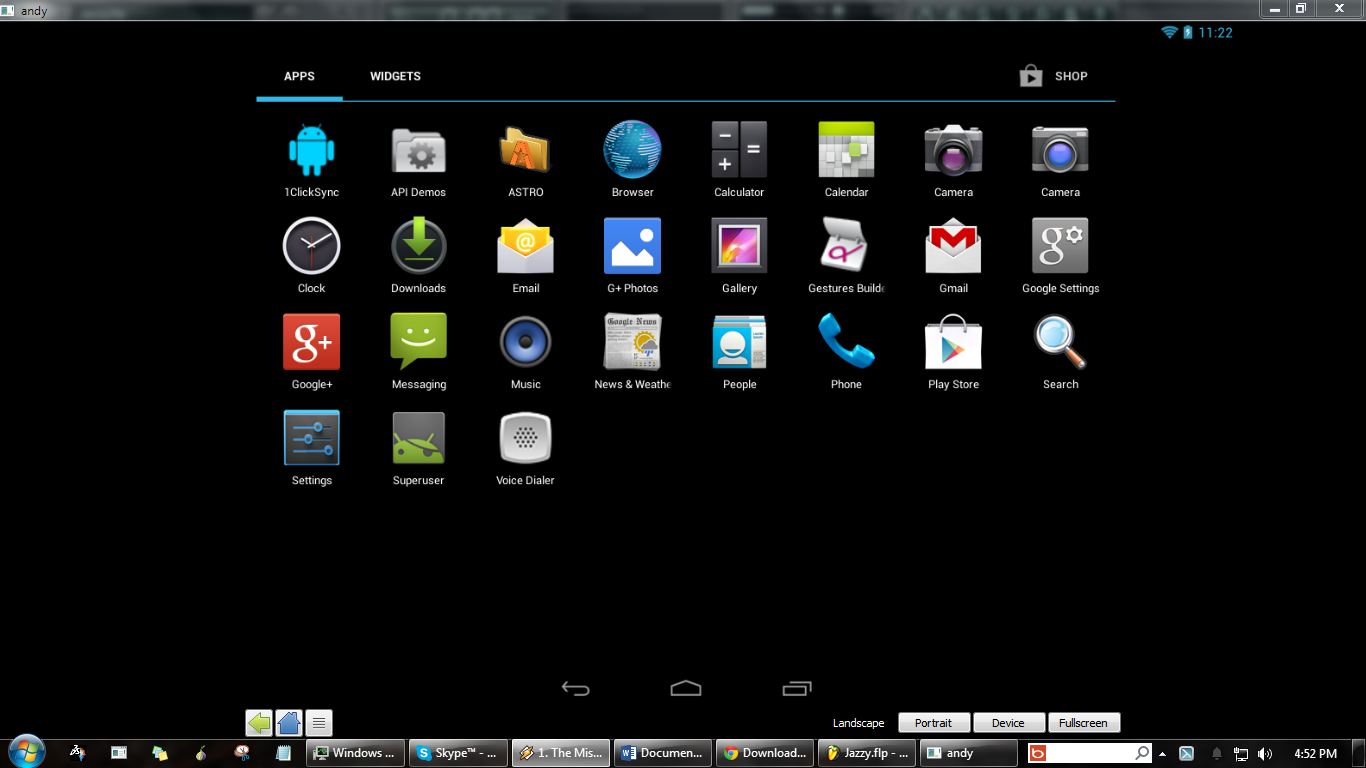 Если у вас есть этот эмулятор, скорее всего, никаких проблем никогда не возникнет.
Если у вас есть этот эмулятор, скорее всего, никаких проблем никогда не возникнет.
SNES9X
SNES9X, определенно, один из самых удачных эмуляторов SNES. Он может работать даже с последними релизами для Super Famicom, с чем не справляются некоторые другие эмуляторы. Разработчики оснастили эмулятор большим числом возможностей, включая настройку видео, звука, поддержку читов и мультиплеер. Порты этого эмулятора выпущены под Windows, Max OS X, iOS, Android. SNES9X доступен и в качестве ядра под RetroArch.
ZSNES
ZSNES — это свободный эмулятор игровой консоли SNES, написанный большей частью на ассемблере, для платформ Linux, MS-DOS, и Windows. Разработка ZSNES началась 3 июля 1997 года, а первая версия программы была выпущена 14 октября 1997 года, для платформы MS-DOS. Позднее были выпущены официальные порты для Windows и Linux. Эмулятор стал открытым и был выпущен под лицензией GPL 2 апреля 2001 года. В марте 2006 года репозиторий исходных кодов программы был перемещён с сайта SourceForge.
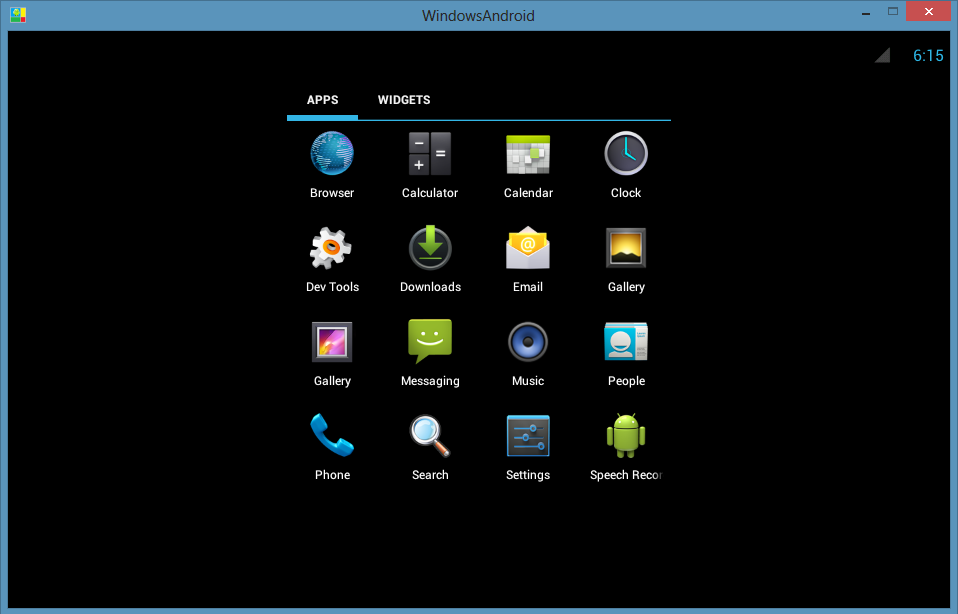
Основные возможности эмулятора:
- Эмуляция большинства чипов расширения SNES
- Поддержка интерполяции изображения
- Возможность записи видео
- Поддержка чит-кодов
Nintendo 64
Project 64
Project 64 — один из наиболее совместимых со всеми играми эмуляторов Nintendo 64. Эта программа не требует BIOS. Плагины настроены по умолчанию, и все работает отлично. Эмуляция звукового сопровождения и видео оригинальной приставки работает очень хорошо. Здесь нет большого количества настроек, чтобы не осложнять жизнь пользователю. Но зато есть поддержка мультиплеера, поддержка читов. Можно настраивать масштаб экрана, обеспечивая себе максимальное удобство геймплея.
Mupen64plus
Еще один модуль для RetroArch, универсального эмулятора, о котором мы поговорим в самом конце статьи. Причем этот модуль — единственный. Здесь огромное количество настроек. Если есть желание, можно без труда поменять многое — и цветовую гамму дисплея, и звук и все, что вообще возможно поменять.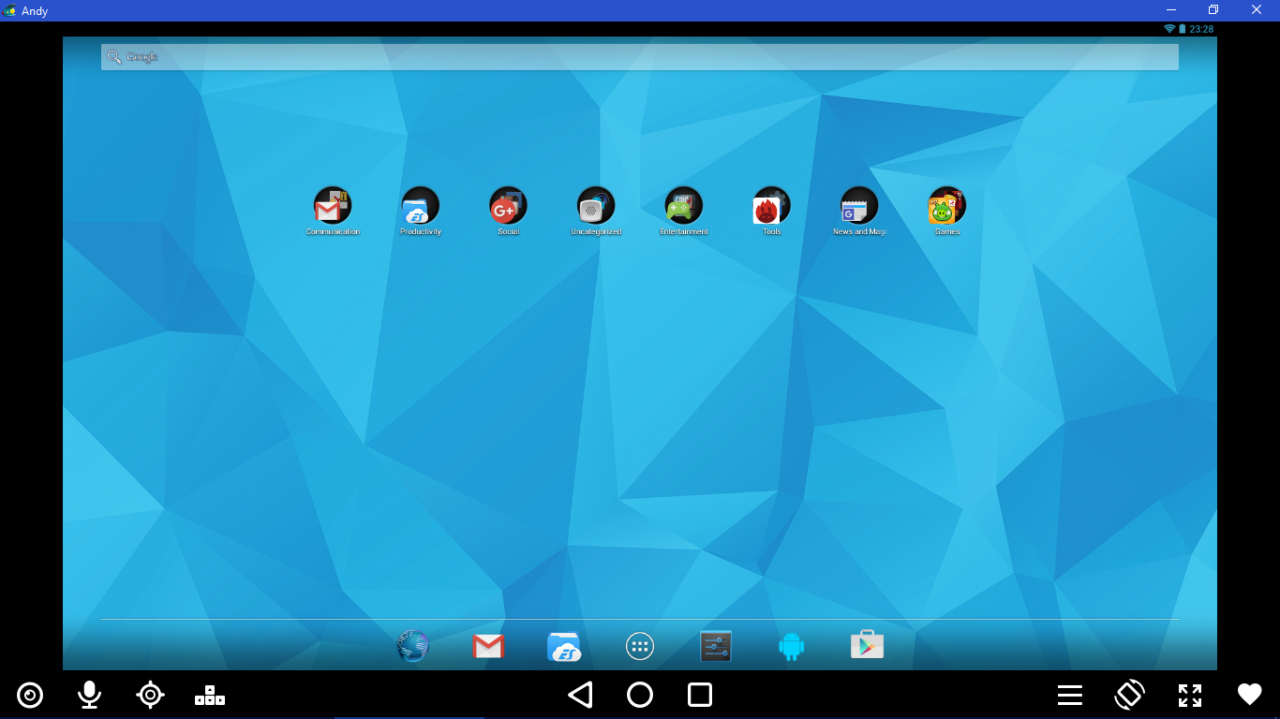 Есть порты под Windows, Mac OS X, Android, и Linux.
Есть порты под Windows, Mac OS X, Android, и Linux.
Nintendo GameCube и Wii
Dolphin
Dolphin — единственный достойный эмулятор Nintendo GameCube и Wii. Работает он едва ли не лучше, чем сами игровые консоли, которые этот софт должен эмулировать. Вдобавок к сглаживанию и возможности быстрого сохранения в играх, вы можете играть с разрешением 1080р. Этой возможности не было в оригинальных приставках. Конечно, есть и несколько багов, но их не так много. Кроме того, работа над эмулятором ведется энтузиастами, так что особых претензий к ним быть не может. Все, что нужно знать — работает эмулятор почти идеально, обеспечивая качественную графику и уютный геймплей.
Gameboy, Gameboy Color, и Gameboy Advance
VBA-M
Для систем Game Boy есть несколько эмуляторов, но лучшим является Game Boy. Работать он может и в качестве автономного эмулятора, и в качестве модуля для RetroArch. Цветопередача, звук, геймплей — все практически идеально. Требовательный пользователь может поработать с графическими фильтрами, настроить звук по своему вкусу, модифицировать еще какие-то настройки. Эмулятор был портирован под Windows, Mac OS X, Linux. Для работы эмулятора требуется Microsoft DirectX, желательно последней версии.
Требовательный пользователь может поработать с графическими фильтрами, настроить звук по своему вкусу, модифицировать еще какие-то настройки. Эмулятор был портирован под Windows, Mac OS X, Linux. Для работы эмулятора требуется Microsoft DirectX, желательно последней версии.
Nintendo DS (и DSi)
No$GBA
Этот эмулятор начал свой путь в мир игр как эмулятор системы Gameboy Advanced. Но сейчас это наиболее универсальный эмулятор NIntendo DS, и единственный, поддерживающий DSi. Это также самый быстрый эмулятор, что было не так просто обеспечить, учитывая наличие двух дисплеев и процессоров в самой приставке. Некоторые функции в эмуляторе отсутствуют (например WiFi и мультиплеер), некоторые игры отображаются не идеально. Но в подавляющем большинстве случаев этот эмулятор обеспечивает вполне комфортную игру. Настроек здесь очень много, так что если вы видите какую-то проблему, ее, вероятнее всего, можно решить настройкой. также здесь есть отладочный инструмент для разработчиков.
DeSmuME
Отличное ядро для RetroArch, хотя есть и ряд ограничений, особенно, если сравнивать этот эмулятор с автономными. Тем не менее, играть в большинство игр можно без всяких проблем, есть ряд настроек. ПО поддерживает и эмуляцию GBA.
Sega
Kega Fusion
Практически идеальный эмулятор Sega — причем не одной консоли Sega Mega, а целого ряда, включая Genesis, Game Gear, Sega CD. Поддержки Saturn и Dreamcast здесь нет. Все остальные приставки эмулируются на отлично, практически полная совместимость с играми для поддерживаемых платформ. Здесь есть поддержка читов, быстрое сохранение, запись видео и аудио, онлайн-игра и поддержка различных геймпадов. Полноэкранный режим, масштабирование и ряд видеофильтров дополняют возможности эмулятора. Порты есть под Windows, Mac OS X и Linux.
Genesis X Plus
А это модуль для RetroArch. Тоже поддерживает эмуляцию таких платформ, как Genesis, Mega Drive, Sega/Mega CD, Master System, Game Gear & SG-1000.
 Поддерживается большинство игр, есть много настроек. Есть и возможность загрузки BIOS, в случае необходимости.
Поддерживается большинство игр, есть много настроек. Есть и возможность загрузки BIOS, в случае необходимости.Dreamcast
Demul
DEmul — это эмулятор Dreamcast, являющийся преемником Chankast, другого приложения для запуска игр Dreamcast на ПК, которое в настоящее время больше не поддерживается. Demul — это мультисистемный эмулятор игровых консолей и автоматов фирмы Sega, первоначально предназначавшийся исключительно для эмуляции игровой приставки Sega Dreamcast. В настоящее время эмулятор поддерживает также эмуляцию игровых автоматов на основе Sega Dreamcast: Naomi, Naomi 2 и Atomiswave. В процессе разработки поддержка Sega Model 3, Sega Hikaru, Sega Saturn.Однако, для этого вам понадобится Dreamcast BIOS, который не поставляется вместе с этим эмулятором. На данный момент DEmul может превосходно эмулировать более сотни игр, включая Marvel VS. Capcom, Crazy Taxi, King of Fighters, Sega GT, Sonic Adventure, Star Wars Demolition, Virtua Fighter 3 и Virtua Tennis 2.
В процессе разработки поддержка Sega Model 3, Sega Hikaru, Sega Saturn.Однако, для этого вам понадобится Dreamcast BIOS, который не поставляется вместе с этим эмулятором. На данный момент DEmul может превосходно эмулировать более сотни игр, включая Marvel VS. Capcom, Crazy Taxi, King of Fighters, Sega GT, Sonic Adventure, Star Wars Demolition, Virtua Fighter 3 и Virtua Tennis 2.
PlayStation 1 & 2
PCSX
Идеального эмулятора PlayStation не существует. Но PCSX близок к тому, чтобы его можно было назвать лучшим. Разработчики этого эмулятора сделали все для того, чтобы игрок чувствовал при игре с PCSX погружение в оригинальную атмосферу Play Station. Для того, чтобы эмулятор работал, требуется официальный BIOS приставки, а также несколько видеоплагинов, звуковых плагинов. Версии эмулятора есть для Windows, Max OS X, Linux. Есть и отдельный модуль для универсального эмулятора RetroArch, модуль называется “PCSX-Rearmed». Совсем слабый ПК не сможет нормально работать с этим эмулятором, нужна более-менее современная система.
ePSXe
ePSXe — эмулятор игровой приставки PlayStation. Релиз программы состоялся 14 октября 2000 года. ePSXe распространяется по лицензии freeware.
Как и большинство современных эмуляторов, ePSXe использует плагины для эмуляции графического и звукового процессоров, а также оптического привода приставки. Кроме того, для запуска ePSXe необходим файл BIOS, полученный в результате дампа PlayStation, по этой причине разработчиков эмулятора невозможно обвинить в нарушении авторских прав компании Sony, а использование эмулятора считается абсолютно легальным, если пользователь самостоятельно снял BIOS с личной PlayStation или при наличии у себя данной приставки скачал его из интернета.
ePSXe может запускать игры с компакт-диска либо из различных образов, находящихся на жёстком диске. За некоторыми исключениями, программа может безупречно запускать многие игры для PlayStation; определённую роль играют плагины и их настройки.
На версиях 1.5.x отлично работают приблизительно 95 % игр, и для многих игр существуют специальные патчи формата . ppf, которые улучшают совместимость или помогают решить определённые проблемы.
ppf, которые улучшают совместимость или помогают решить определённые проблемы.
PCSX2
Эмулятор PS2. Программа до сих пор поддерживается ее разработчиками, которые активно развивают проект. PCSX2 совместим с большинством игр для оригинальной консоли. Как и в предыдущем случае, здесь требуется BIOS, плагины для видео и аудио, привода, а также образы игр (ROM/ISO). Эмулятор выпущен для Windows, Mac OS X и Linux. Но в этом случае характеристики ПК должны быть на высоте, иначе поиграть не выйдет — эмулятор и игры требуют много ресурсов.
PlayStation Portable
PPSSPP
Отличный эмулятор консоли PSP, поддерживающий большинство игр для этого устройства. Если характеристики ПК высокие, то игра будет выглядеть даже лучше, чем на приставке. Эмулятор позволяет увеличить разрешение в два раза, что убирает часть артефактов на полигональных моделях. Кроме того, эмулятор исправляет и дополняет некоторые текстуры, сглаживая их. BIOS здесь не требуется, настройки есть, их довольно много, но все работает отлично и по умолчанию.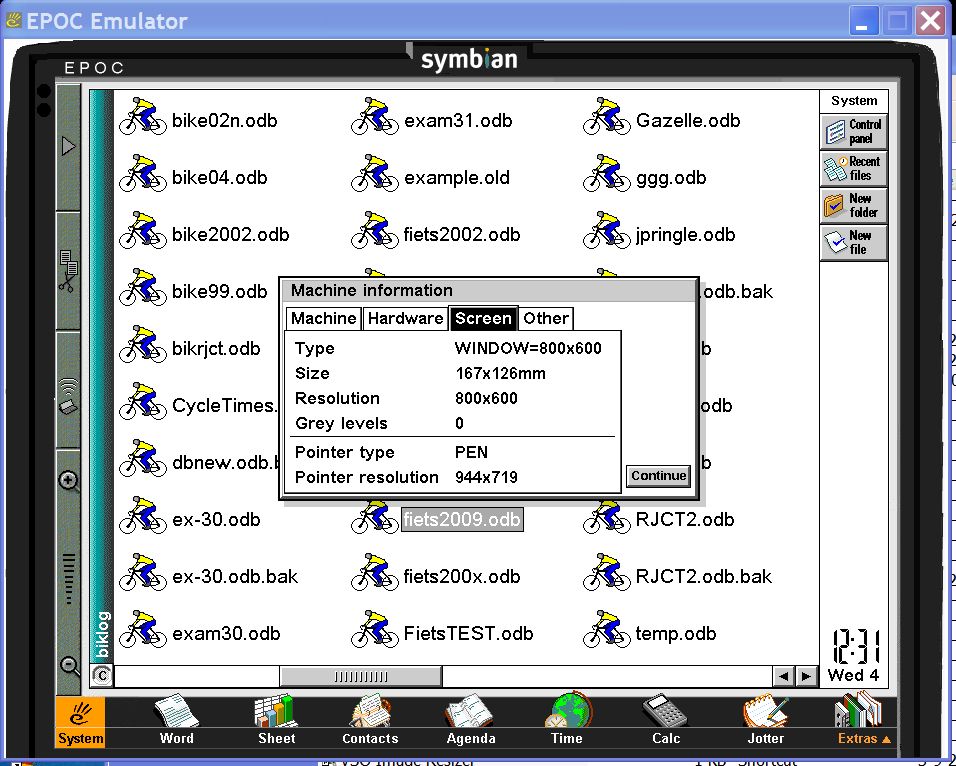 PPSSPP выпущен под Windows, Max, Linux.
PPSSPP выпущен под Windows, Max, Linux.
3DS & Wii U
Citra (3DS)
Работа над эмулятором еще ведется, хотя он уже вполне работоспособен. К сожалению, некоторые игры не будут работать с полной скоростью. Даже те игры, что запустятся нормально, будут выглядеть не идеально. Возможно, в будущем этот эмулятор станет работать лучше — разработчики делают все, чтобы так и было. Кстати, для этой платформы не так просто достать образы игр, это еще одна проблема.
CEMU (Wii U)
Как и предыдущий эмулятор, этот еще находится на ранних стадиях разработки. Очень немногие игры для Wii U поддерживаются. Чтобы поиграть хотя бы во что-то, компьютер должен быть очень мощным. Сейчас относительно неплохо идут такие игры, как Mario Kart 8 и Twilight Princess HD. Другие дают стартовый экран, но не загружаются, а если загружаются, играть в них не получится.
PlayStation 3
RPCS3
Это относительно молодой проект эмулятора PlayStation 3. К сожалению, большинство 3D игр этот эмулятор не поддерживает, а если и поддерживает, то для более-менее нормального хода игры требуется очень мощный компьютер. Но вот 2D игры под PlayStation 3 идут отлично — тот же Соник, например.
К сожалению, большинство 3D игр этот эмулятор не поддерживает, а если и поддерживает, то для более-менее нормального хода игры требуется очень мощный компьютер. Но вот 2D игры под PlayStation 3 идут отлично — тот же Соник, например.
RPCS3 положил свое начало в 2013 году. На то время эмулятор научили запускать некоторые объемные сэмплы из SDK, а также пару самопальных игр. Все это было не сразу, первые билды эмулятора были неспособны запускать даже самопал, был лишь квадрат и начертания текстур.
Сейчас эмулятор вопроизводит довольно много двумерных игр и несколько трехмерных, хотя в последние играть практически невозможно. Тем не менее, проект продолжает активно развиваться, и вскоре разработчики обещают показать много интересного.
Xbox 360
Xenia
Xenia Git — рабочий эмулятор приставки Xbox 360 с открытым исходным кодом. В его разработке принимают участие многие умельцы. Эмулятор запускает множество игр, причем 3D игр, но, к сожалению, пока что во все поиграть не получится. Ошибок и проблем у этого эмулятора гораздо меньше, чем у эмулятора PS3. Возможно, в скором времени он станет запускать многие игры.
Эмулятор запускает множество игр, причем 3D игр, но, к сожалению, пока что во все поиграть не получится. Ошибок и проблем у этого эмулятора гораздо меньше, чем у эмулятора PS3. Возможно, в скором времени он станет запускать многие игры.
Разработка эмулятора началась в 2014 году, тогда это была только пробная версия, на которой не работало решительно ничиего. Сейчас же прогресс очевиден — запускаются некоторые игры, и запускаются неплохо.
Универсальные эмуляторы
RetroArch
Наверное, это единственный представитель семейства универсальных эмуляторов, который стоит внимания. Вернее, если вы используете этот пакетный эмулятор, вряд ли понадобится что-то еще. RetroArch — эмулятор все-в-одном, он способен запускать игры большинства известных приставок. Поддерживает он и обычные консоли, Sega, Playstation 1 и другие, и портативные — Game Boy Advance и более старые.
Работает эмулятор с отдельными ядрами, каждое из которых, в свою очередь, эмулирует свою консоль. Это значит, что для GBA — одно ядро, для NES — совсем другое. И все эти ядра можно добавлять в RetroArch. По мере выхода новых модулей их тоже можно добавлять в этот «комбайн».
Это значит, что для GBA — одно ядро, для NES — совсем другое. И все эти ядра можно добавлять в RetroArch. По мере выхода новых модулей их тоже можно добавлять в этот «комбайн».
Доступен эмулятор для ОС Windows, Mac OS X, Linux и мобильных операционных систем.
Что такое эмулятор?
3 окт. 2019 г.Эмулятор — это компьютер или программа, которая эмулирует или имитирует другой компьютер или программу.
Например, эмуляторы позволяют запускать Windows на компьютере Mac и наоборот.
Что такое эмулятор?
Концепция компьютерной эмуляции была задумана IBM как метод запуска программ, разработанных для их старых устройств, на новых моделях. Метод, который они использовали, основывался на комбинации программного и аппаратного обеспечения, предназначенного для эмуляции. Вместо разработки совершенно новых приложений для своих новых компьютеров встроенная обратная совместимость дала разработчикам большую гибкость.
Сегодня термин эмулятор обычно используется в контексте видеоигр. Эмуляторы видеоигр стали популярными в 1990-х годах, потому что они позволяли людям играть в игры для консолей, таких как Nintendo Entertainment System и Atari 2600, на современных настольных компьютерах. С распространением смартфонов и планшетов спрос на эмуляторы, поддерживающие iOS или Android на ПК, становится все более востребованным.
Как работают эмуляторы
Существуют различные типы эмуляторов, в которых используются различные методы эмуляции, но конечная цель всегда одна и та же: воспроизвести опыт использования оригинального оборудования или программного обеспечения. Некоторые эмуляторы даже превосходят производительность оригинального продукта и включают в себя дополнительные функции.
Эмуляция требует много вычислительных ресурсов. Из-за этого «налога на эмуляцию» многие эмуляторы отстают от своих реальных аналогов по производительности. Так как они обычно создаются неоплачиваемыми программистами, разработка эмуляторов может занять много времени.
Эмуляция тесно связана с концепцией виртуализации. Виртуальные машины — это тип эмулятора, который может работать на базовом оборудовании хост-системы. Следовательно, налог на эмуляцию отсутствует, но виртуальные машины могут быть ограничены в том, что они могут делать, по сравнению с исходной машиной.
Зачем использовать эмуляторы?
Программное обеспечение, как правило, зависит от платформы, поэтому разработчикам приходится создавать отдельные приложения для Android, iOS, Windows и Mac. Если вы пользователь Mac и хотите использовать приложение, которое доступно только для Windows, тогда единственный вариант (кроме покупки компьютера с Windows) — использовать эмулятор.Эмуляция Silent Hill: Shattered Memories на ПК (PC)
Полное руководство по настройке эмулятора Dolphin под Silent Hill Shattered Memories для игры на ПК (PC)
Приветствую всех фанов Silent Hill. К таким я себя не отношу, но все же должен сказать что прошел все части этого хоррора.
Единственным серьезным препятствием для того, чтобы насладиться этой, без преувеличения великой игрой стало то, что она никогда не выходила на ПК. Но это меня не остановило, и я занялся поиском возможностей поиграть в SHSM. Игра вышла на Wii/PS2/PSP, но покупать приставку для меня, заядлого компьютерщика, было как-то несолидно (да и лишних денег у меня нет), и я решил что буду использовать эмулятор.
Я остановился на версии для Wii, поскольку графика на PS2 просто уродлива (не верите? Полюбуйтесь сами тут или тут). Единственным качественным эмулятором для Wii/GameCube является DOLPHIN. Я все же прошел игру, однако так долго настраивал эмулятор, что это смазало впечатление от увлекательного игрового процесса.
Я искренне хочу, чтобы Вам, читающим эти строки, сложность настройки Дельфина не испортила все впечатления и поэтому я решил написать этот гайд.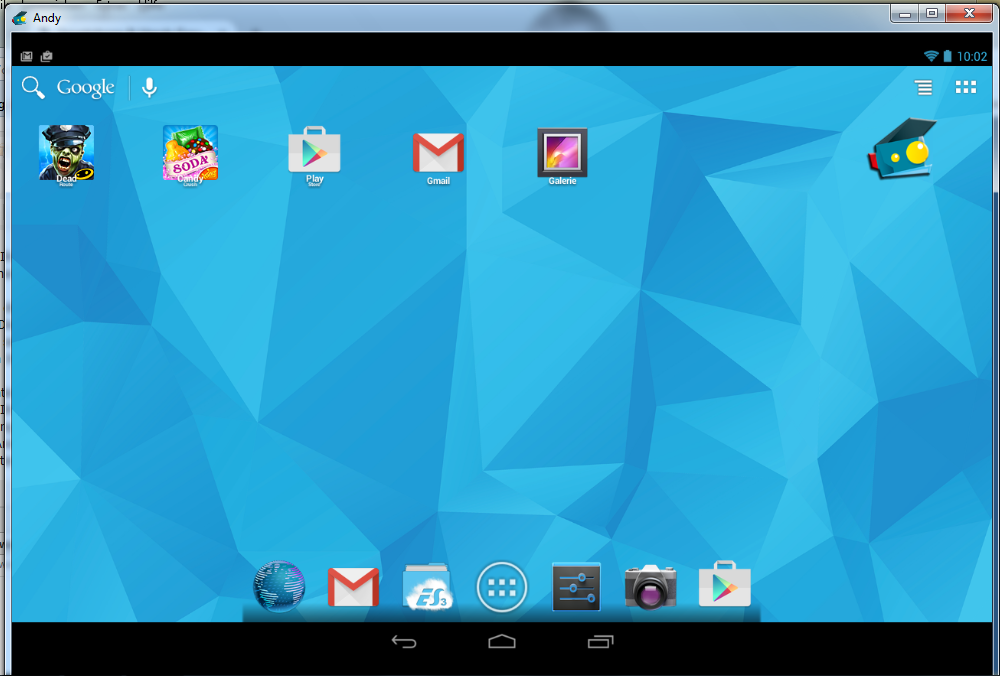
Приступим:
1) Что нам нужно для игры?
А) Образ для Wii версии в формате *.iso
Б) Сам Dolphin Emulator. Его всегда легко найти по адресу www.dolphin-emulator.com. Вам нужно выбрать версию для 32-битных (х86) или 64-битных систем (х64)
2) Как настроить эмулятор?
A) Распаковав эмулятор, Вам нужно запустить Dolphin.exe и Вы увидите главное окно.
Б) Щелкните два раза по надписи «Dolphin не нашел образов игр…» в главном окне и укажите местоположение скачанного Вами образа SHSM.
В) Дальше нас интересуют следующие пункты в главном окне (выделены зеленым):
Однако, все по порядку:
Щелкните на кнопке «Настройки» и настройте все как на изображениях:
Вкладка «Общие»
* Если игра идет слишком БЫСТРО поставьте «Лимит кадров» на «Авто»
Вкладка «Изображение»
ВНИМАНИЕ! Не выбирайте плагин «DirectX 11» даже если у Вас стоит Windows Vista/Windows 7, поскольку он жутко тормозит на любой системе (у меня самого стоит Windows 7 так что могу это Вам точно сказать) а также дико глючит освещение.
Вкладка «Audio»
Вкладка «Wii»
Вот и все, с общими настройками мы закончили, дальше жмем «ОК» и выходим в главное окно.
Теперь нажимаем на кнопку «Видео». Рассмотрим вкладку «Общие» — тут у Вас есть два варианта:
1) Если у Вас супер-мега-крутой компьютер, а именно — процессор с четырьмя ядрами на 3-4 Ghz, 4 Гб оперативки, и видеокарта на гигабайт памяти, то Вы можете настроить параметры так:
2) Если у Вас конфигурация например как у меня: всего лишь двухъядерный процессор Pentium P6100 на 2 Ghz, оперативная память — 2 гигабайта и видеокарта Ati Mobility Radeon HD 5470 с 512 МБ памяти, то Вы должны выставить настройки так:
* Обратите внимание на выделенные параметры — советую с ними поэкспериментировать, возможно Вы тогда добьетесь лучших результатов в производительности.
* Если у Вас конфигурация ниже моей, то Вы будете постоянно наблюдать дикое сло-мо и вряд-ли получите от игры хоть какое-то удовольствие.
На вкладке «Расширенные» Вам нужно поставить только флажок напротив «OpenCL»:
Вот и все с настройками графики — нажимаем «Закрыть» и выходим в главное окно.
Теперь выдохните, Вам предстоит самое сложное — настройка Виимоута.
Щелкните на кнопке «Wiimote» и настройте все как на картинке:
Дальше щелкните на кнопке «Настройка» и настройте Виимоут:
После этого настроим нунчак — он обязателен для игры:
* Обратите внимание на кнопки, выделенные оранжевым — они имеют особое значение при прохождении кошмаров и особых ситуаций (про них ниже).
Что при такой раскладке означают все эти кнопки?
Самые важны кнопки это:
«Click 0» («A» — на Виимоуте) — левая кнопка мыши.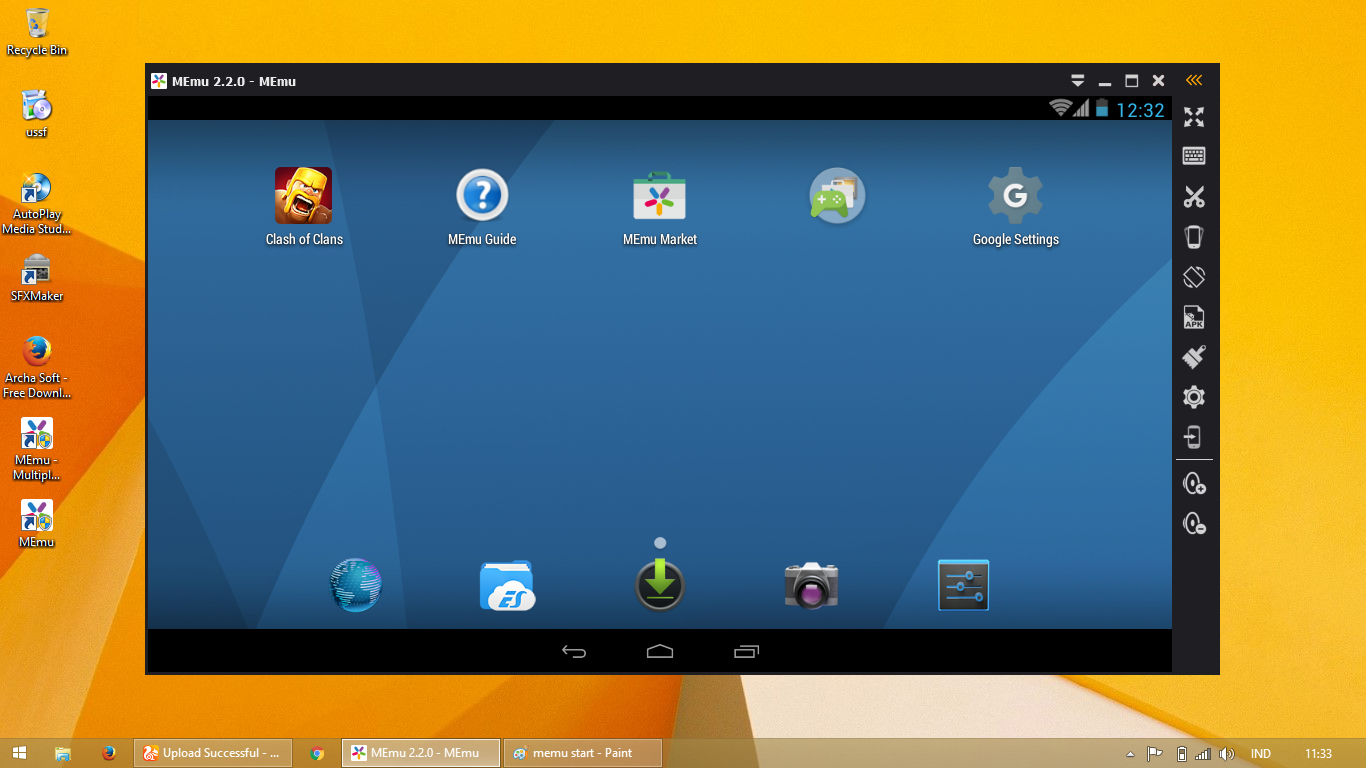 Отвечает за взаимодействие с предметами и выбор пунктов в меню телефона.
Отвечает за взаимодействие с предметами и выбор пунктов в меню телефона.
«Click 1» («B» — на Виимоуте) — правая кнопка мыши. Отвечает за взаимодействие с предметами (во время решения головоломок Вам нужно будет хватать предметы зажав «A+B» что значит ОБЕ кнопки мыши) и приближения изображения во время игры.
«R» («1» на Виимоуте) — вызывает внутриигровое меню (важная штука)
«Е» («минус» на Виимоуте) — взять телефон, также означает выход в предыдущее меню или вовсе выход из него.
«Q» («плюс» на Виимоуте) — включение и выключение фонарика (учтите, что его выключение значительно ускоряет роботу эмулятора, кроме того помните, что когда Гарри использует предмет, он автоматически включает фонарик)
Стрелки на клавиатуре («D-pad» на Виимоуте) — отвечают за перемещение по меню мобильного телефона. Также кнопка «Влево» отвечает за быстрый доступ к карте, а «Вправо» — за быстрый доступ к камере мобильника.
«С» («С» на Виимоуте) — отвечает за зажигание сигнальной шашки в кошмарах.
Кнопки «3» и «4» (Наклон «Влево» и «Вправо» Виимоута) При разгадке паззлов часто нужно перевернуть предмет или покрутить что-нибудь — это делается данными кнопками
«LSHIFT» («Z» на Виимоуте) — В сочетании с кнопками «W» «A» «S» «D» отвечает за бег.
Кнопки для сбрасывания врагов с себя указаны далее.
Но, все по порядку:
Начинайте игру, щелкнув два раза по названию образа.
Далее создавайте новый профиль и начинайте игру (благодаря кнопке «R» («1» на Виимоуте) Вы можете пропускать ролики). И проходите первый сеанс у психотерапевта, после чего водите мышью вверх-вниз или влево-вправо чтобы кивать головой.
Как только управление перейдет к Гарри первым делом нажмите «R» («1» на Виимоуте) и выберите пункт «Options», в котором поставьте «TV PHONE AUDIO» на «ON» (иначе Вы не будете слышать звуков телефона), можете также включить субтитры.
ИГРОВОЙ ПРОЦЕСС
Игровой процесс состоит из двух из двух частей: исследования и кошмаров.
При исследовании Вы просто бегаете по заснеженному Сайлент Хиллу, собираете мементо и эхо сообщения, решаете несложные загадки и встречаете персонажей — тут не может быть ничего сложного.
Однако, когда начнется кошмар, Вам придется намного сложнее, особенно если Вы играете в первый раз и не знаете куда бежать.
СОВЕТЫ ПО ПРОХОЖДЕНИЮ КОШМАРОВ
1) Используйте прохождение. Зная точно куда бежать Вы намного быстрее пройдете кошмар, и не стройте из себя «хардкорщика» — только испортите себе нервы.
2) К сожалению Вы НЕ МОЖЕТЕ сбрасывать с себя монстров, если они напали СЛЕВА или СПРАВА (если только у Вас нету реального Виимоута). ТЕМ НЕ МЕНЕЕ! Во всех остальных случаях Вы можете это сделать:
А) Если монстры напали на Вас спереди или сзади, Вы сбросите их, БЫСТРО НАЖИМАЯ НЕСКОЛЬКО РАЗ «NUMPAD 2» (Shake Y на Виимоуте и нунчаке одновременно)
Б) Если монстр настиг Вас пока Вы пытались вскарабкаться на уступ или схватил Вас за ногу пока Вы проползали через щель, или высунулся из двери которую Вы пытаетесь открыть и цапнул Вас — нужно ПООЧЕРЕДНО и БЫСТРО нажимать «I» и «K» (на них много чего повешено, так что перечислять не буду)
3) Если Вас все же схватили слева или справа, единственная Ваша надежда — достать сигнальную шашку, если же у Вас ее нет, соболезную — Вы обречены, начинайте заново.
4) Если Вам преградил путь монстр, а Вы знаете что нужно идти именно по этому пути — постарайтесь повернуться к нему лицом — тогда, когда он к прицепиться к Гарри спереди, Вы сможете его сбросить нажатием «NUMPAD 2».
ОСОБЫЕ ИГРОВЫЕ СИТУАЦИИ
Есть ровно две ситуации где Гарри придется соответственно ехать на кресле-каталке и плыть:
1) Чтобы ехать на кресле-каталке Вам нужно нажимать «NUMPAD 2» (Shake Y на Виимоуте и нунчаке одновременно)
2) Чтобы плыть Вам придется перенастроить Shake Y на Виимоуте и нунчаке так чтобы они висели на РАЗНЫХ КНОПКАХ, а во время плавания — нажимать их ПО ОЧЕРЕДИ. Не забудьте после этого ВЕРНУТЬ ВСЕ НА МЕСТО иначе не сможете сбрасывать врагов.
ГЛЮКИ
К сожалению, эмулятор все же далеко не совершенен и Вас будут мучить те или иные глюки. Тем не менее некоторых из них можно избежать, а других нет.
НЕИЗБЕЖНЫЕ ГЛЮКИ
1) Глючный фонарик:
На дальних дистанциях свет фонарика выглядит «порезанным на ломтики», однако на ближних дистанциях все отлично.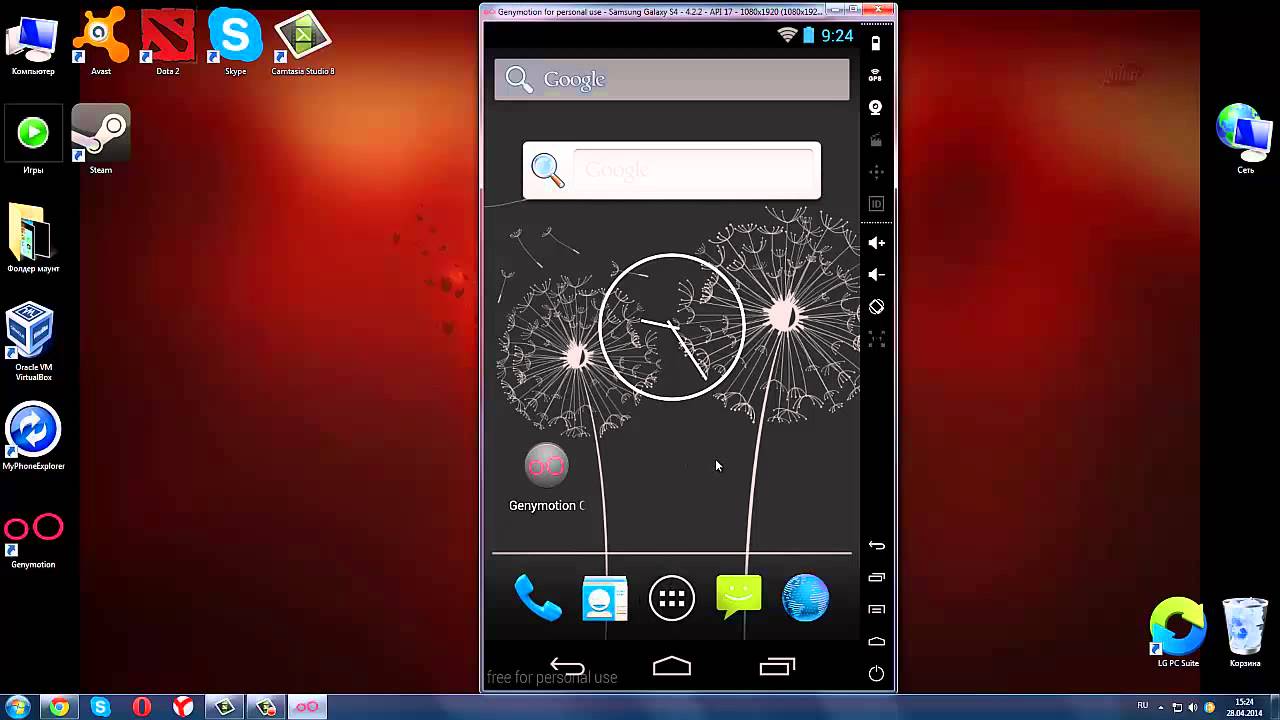
2) Глюки с освещением:
3) Глюки с сохраненными фотографиями:
К счастью их вообще можно не сохранять, кроме того при попытке просмотреть сохраненную фотографию у меня эмулятор намертво виснет. Короче говоря — в галерею не суйтесь.
4) Глюк «Связь с Виимоутом была потеряна»:
Если Вы отойдете от компьютера на долгое время, не поставив игру на паузу В ГЛАВНОМ ОКНЕ то увидите сообщение об ошибке и потеряете весь не сохраненный прогресс.
ГЛЮКИ, КОТОРЫХ МОЖНО ИЗБЕЖАТЬ
Если Вы использовали настройку видео для «крутой» конфигурации (смотрите вверху — обведена КРАСНЫМ) а не скромную настройку для медленной машины (обведена СИНИМ), то Вы не встретите этих глюков:
1) Черные зеркала:
Сравните, как выглядят зеркала при разных настройках:
Выглядит красиво но на моей машине выдает 1 (ОДИН!!!) FPS, так что повторяю — это для владельцев только ну ОЧЕНЬ КРУТЫХ КОМПЬЮТЕРОВ. К счастью, единственное место за всю игру, где это важно — дома у Лизы.
К счастью, единственное место за всю игру, где это важно — дома у Лизы.
2) Пропадание букв:
Случается редко, даже на СИНЕЙ настройке видео, однако все равно неприятно.
3) Текстура меню телефона отпечатывается на дверях:
Вообще не ахти какая проблема — устраняется при перезагрузке эмулятора.
Вот и все что я хотел Вам рассказать про эмуляцию Silent Hill Shattered Memories на ПК, желаю чтобы Вы получили максимум удовольствия от этой прекрасной игры. Также должен сказать что с мышкой играть в Silent Hill Shattered Memories оказалось даже УДОБНЕЕ, чем с реальным Виимоутом — управление почти как в обычном шутере. Если бы не проблемы со сбрасыванием врагов было бы вообще супер!
P.S. Качая последнюю версию эмулятора Dolphin будьте осторожны — последние версии (на данный момент номера ревизий r77хх) работают довольно посредственно. Мне, например, так и не удалось избавиться от жутких тормозов на ЛЮБЫХ НАСТРОЙКАХ.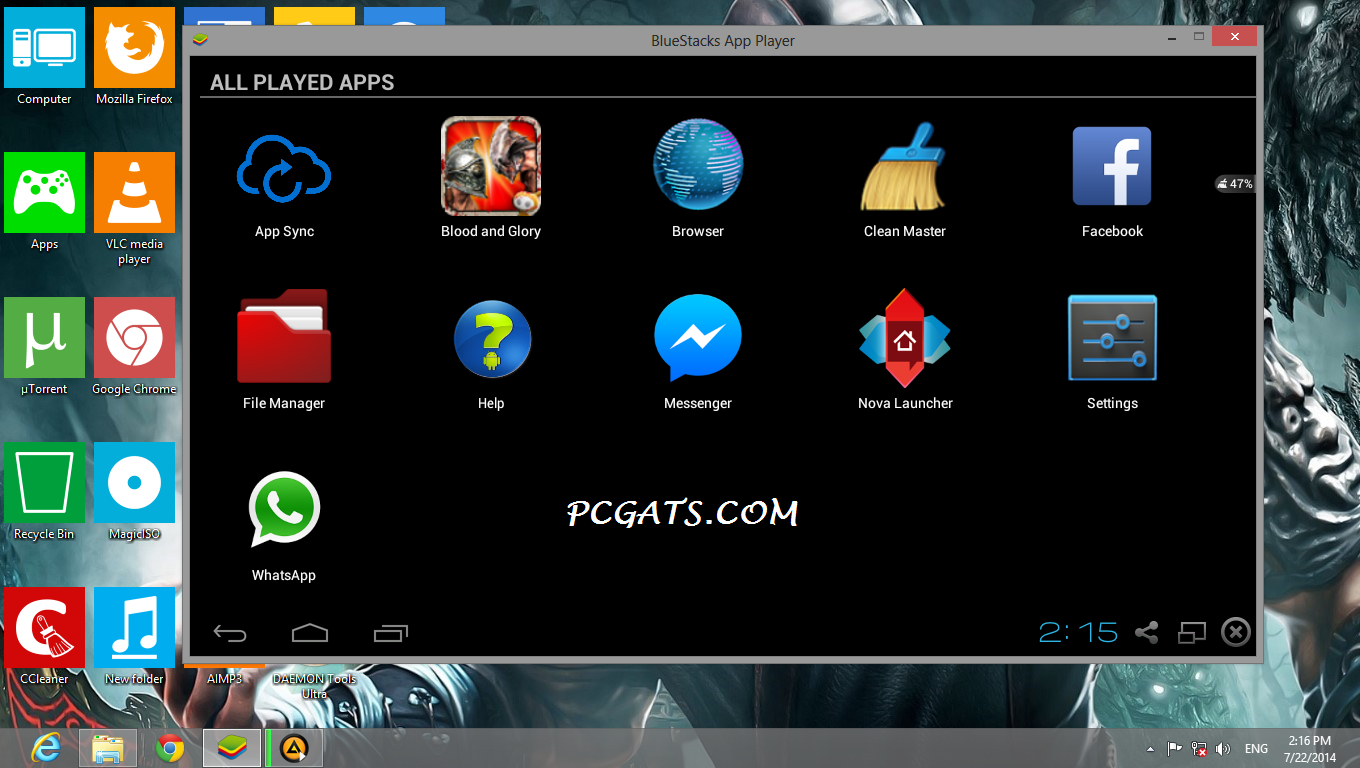
На сайте http://www.dolphin-emulator.com/ Вам возможно придется скачать старую ревизию — у меня на сто процентов стабильно работала ревизия r7394.
Эмуляторы Денди (NES)
Что такое эмулятор?
Эмулятор — это программа, с помощью которой можно играть в приставочные игры на своем персональном компьютере, ноутбуке, планшете или смартфоне. Она полностью копирует принцип работы 8-битной консоли Денди (Nintendo).
Как им пользоваться?
Пошаговое руководство
Шаг 1. Прежде всего, загрузите на соответствующее устройство архив с программой, воспользовавшись одной из ссылок, приведенных ниже. После скачивания файла его необходимо распаковать в отдельную папку.
Шаг 2. Щелкните дважды левой кнопкой мыши по исполняемому файлу (*.exe) из распакованного архива с эмулятором приставки. Появится вот такое окно:
Шаг 3. Теперь войдите в меню «Файл» и нажмите на строчку «Открыть…». Используя появившееся диалоговое окно, найдите и выберите ROM-файл игры, который имеет расширение *.nes (или *.zip, если файл заархивирован).
Теперь Вы можете играть в Денди на своем компьютере, мобильном телефоне или другом соответствующем устройстве.
В большинстве таких программ предусмотрена возможность менять настройки — видеофильтр, размер экрана, количество игроков, можно включить/выключить звук. Управление происходит посредством соответствующих клавиш на клавиатуре. Вы можете также подключить джойстик (такая возможность предусматривается) — это гораздо удобнее.
Видеоинструкция
На этом видео мы демонстрируем пример использования одного из эмуляторов консоли Денди.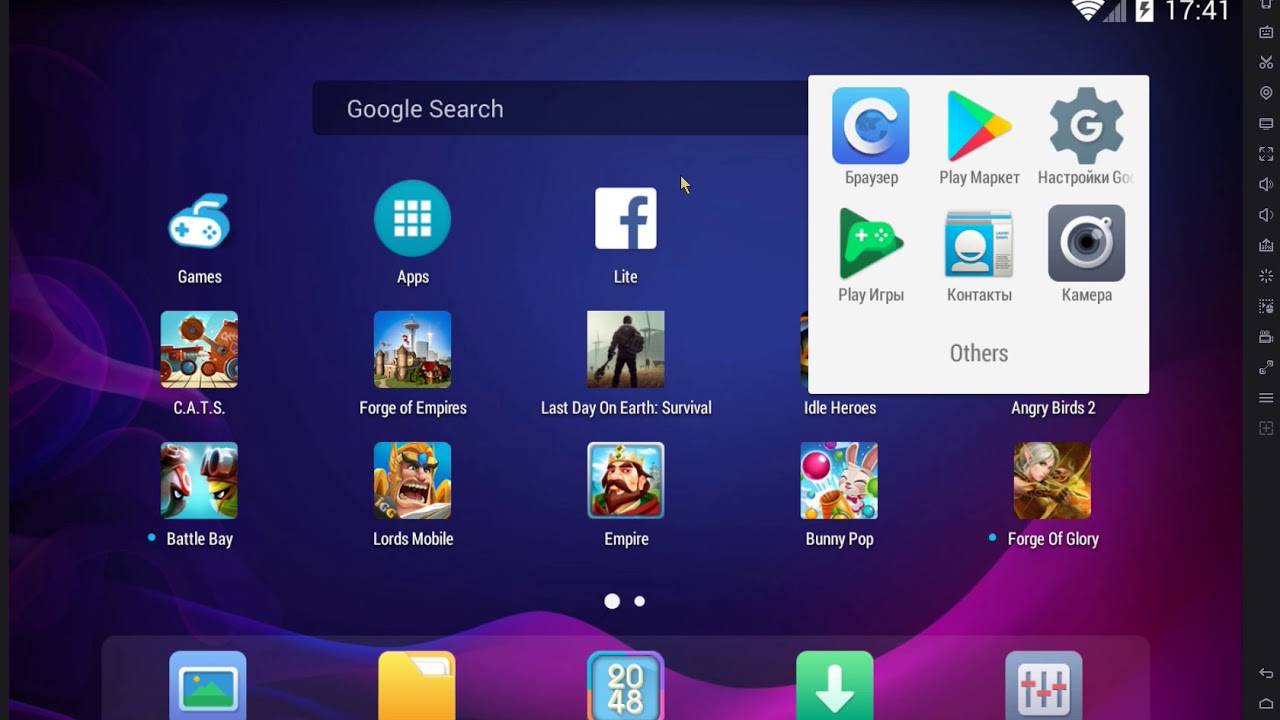 Принцип работы остальных подобных программ аналогичен.
Принцип работы остальных подобных программ аналогичен.
Виды эмуляторов NES
Для ПК и ноутбука (Windows, Mac, Linux)
Если вы хотите иметь возможность запускать 8-битные игры на персональном компьютере или ноутбуке на популярных операционных системах Windows, Mac и Lynux, тогда остановите свой выбор на одном из приведенных ниже вариантов:
Модель эмулятора
Характеристики
Простейший из существующих эмуляторов системы Dendy. Имеет понятный интерфейс. Поддерживает Game Genie, ZIP-архивы, игру по сети через службу Kaillera.
Скачать
Универсальный
Отличный и многофункциональный.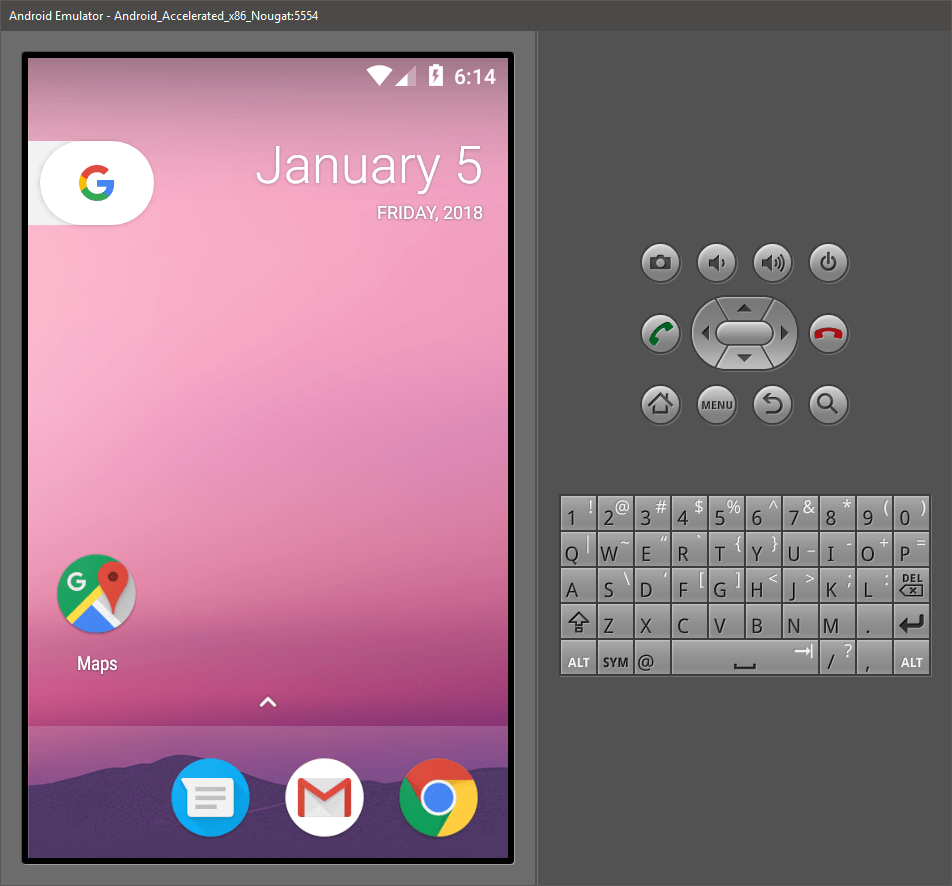 Поддерживает запись видео, возможность подключить джойстики. Совместим с большинством ROMов.
Поддерживает запись видео, возможность подключить джойстики. Совместим с большинством ROMов.
Скачать
Качественный эмулятор с множеством настроек. Позволяет пользоваться кодами Game Genie, записывать на видео процесс прохождения игр. Предусмотрена возможность играть по сети.
Скачать
Главное преимущество этой программы — великолепная совместимость с играми. Некоторые ROMы запускаются только в этой программе.
Скачать
Эмулятор системы Денди на русском языке. Имеет множество настроек режимов видео и звука. Поддерживает сохранения. Умеет запускать игры из Zip-архивов.
Скачать
Один из самых навороченных, но и самых шустрых. Логичный интерфейс, множество настроек звука. Работает с архивами, записывает видео.
Логичный интерфейс, множество настроек звука. Работает с архивами, записывает видео.
Скачать
Умеет разворачиваться во весь экран, при этом происходит сглаживание пикселей. Совместимость с азиатскими РОМами — одна из лучших. Есть поддержка игр для оптического пистолета (стрельба мышкой).
Скачать
Для мобильного телефона (Java, Symbian)
Современные технологии сейчас позволяют играть в ретро игры даже на таком, казалось бы, совершенно не предназначенном для этих целей устройстве, как мобильный телефон. Реализуется это возможность также посредством программы-эмулятора:
Модель эмулятора
Характеристики
В общем достойный эмулятор, однако, работает быстро и без ощутимых тормозов только на телефонах с быстрой «Явой».
Скачать
Реализована поддержка звука. Есть возможность сохраняться в игре. Весомое преимущество — не занимает много места.
Скачать
Хороший мобильный эмулятор с настройкой скорости игрового процесса. Возможен режим игры на двоих через систему Bluetooth. Совместим с многими ROMами.
Скачать
Для смартфонов и планшетов (Android, iOS)
Самые необходимые для жизни в современном обществе гаджеты — это, безусловно, смартфоны и планшеты. На эти устройства тоже можно установить эмулятор игровой системы Dendy:
Модель эмулятора
Характеристики
Классная программа — достаточно быстрая и многофункциональная. Есть поддержка светового оружия для игр типа Duck Hunt, Wild Gunman. Русифицирована.
Есть поддержка светового оружия для игр типа Duck Hunt, Wild Gunman. Русифицирована.
Скачать
Не слишком навороченный с оптимальным функционалом. Легко настраивается функция светового пистолета. Хорошая совместимость.
Скачать
Превосходный эмулятор с массой возможностей. Доступна функции сохранения. Хорошо эмулирует «пистолетные» игры — стрельба посредством взаимодействия с тачскрином.
Скачать
Лучшие эмуляторы Dendy (рейтинг)
При наличии большого выбора программ всегда встает вопрос: «Какая из них является лучшей?». Давайте попытаемся дать ответ, опираясь на статистические данные.
В 2015-м году команда сайта DendyPlay.ru провела опрос среди почитателей 8-битных ретро игр. Мы спрашивали, какими эмуляторами вы пользуетесь и какой из них считаете лучшим в своем роде.
Мы спрашивали, какими эмуляторами вы пользуетесь и какой из них считаете лучшим в своем роде.
В общей сложности в опросе приняло участие 247 человек. Результаты представлены на диаграмме:
Итак, можно сделать вывод, что наиболее предпочитаемыми среди прочих являются: FCEUX (1-е место) и Nestopia (2-е место). Однако, именно вам, возможно, больше подойдет другая модель.
На русском языке
Большинство из перечисленных продуктов имеют английский интерфейс именно по той причине, что создавались они иностранными специалистами. Все же некоторые из сердобольных геймеров озадачились в свое время вопросом русификации некоторых моделей. На сегодняшний день русскоязычное меню имеют только Nestopia 140 и Nesoid 2.5. По мере того, как будут появляться переводы для остальных, мы будем выкладывать их в этом разделе.
Скачать одним архивом
Данное программное обеспечение взято из свободных источников в сети интернет. Распространяется бесплатно исключительно в ознакомительных целях.
Распространяется бесплатно исключительно в ознакомительных целях.
BlueStacks – отличный эмулятор мобильной системы Android для ПК
На рынке специализированного ПО представлены десятки разработок, пользующихся популярностью у пользователей Сети. Свою нишу давным-давно заняли эмуляторы, дающие возможность каждому открыть приложения, предназначенные для мобильных платформ, например, Android. Сегодня мы поговорим о перспективной разработке, получившей название BlueStacks. В процессе повествования мы рассмотрим системные требования, особенности программы, ее преимущества. Готовы провести несколько минут за приятным чтением? Тогда мы начинаем!
Требования к «железу»
BlueStacks – приложение, создающее маску Android-системы на персональном компьютере или ноутбуке. Система использует ядра процессора для корректной работы программных компонентов, предназначенных только для мобильных устройств.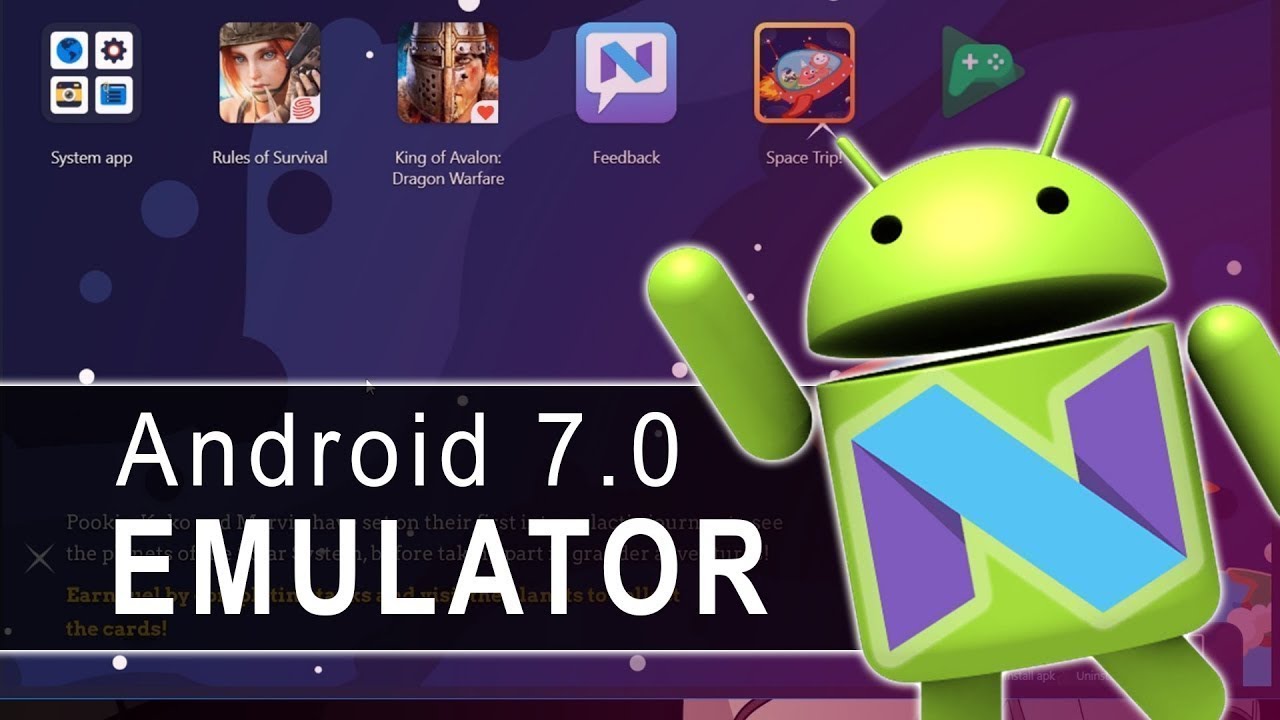
Для запуска приложения необходим компьютер с определенными техническими характеристиками. Среди основных параметров выделяют следующие:
- ОС: от Windows XP SP3 (только 32-битная архитектура) до Windows 10.
- Обязательно наличие прав администратора.
- Не менее 2 ГБ оперативной памяти.
- Программа потребует более 4 ГБ свободного места на винчестере.
- Драйвера вашей видеокарты обновлены до последней версии.
- Чтобы работали онлайн-сервисы, обязательно наличие широкополосного подключения к Интернету.
Система стабильно функционирует на ПК даже со средними и низкими техническими характеристиками.
Проверить характеристики своей машины можно путем нажатия ПКМ на иконку «Мой компьютер», и выбора пункта «Свойства» в контекстном меню. Альтернативный вариант – сочетание клавиш Ctrl +Pause/Break.
Процедура установки
После скачивания дистрибутива эмулятора BlueStacks на ПК с официального сайта (ссылка – под текстом) пользователю остается следовать пошаговой инструкции, опубликованной ниже:
- Открываем ранее загруженный файл с расширением exe.

- Основное окно инсталлятора включает в себя два актуальных пункта: «Установить сейчас» и «Изменить путь…».Если вам нужно указать другой каталог для программы, то кликните по второму и выберите желаемую папку, а потом начните процедуру. В противном случае — жмите на первый.
- Копирование файлов займет определенное время, как правило, не больше 3 минут.
- В новом окне кликните на «Завершить».
- А теперь зайдите в учетную запись Google. Для этого сначала нужно ввести от нее логин или же эл. почту, а затем пароль.
Процесс добавления новой программы на «пекарню» не занимает много времени. Необходимость в продвинутом знании компьютера также отсутствует.
Подведем итоги
Эмулятор Блюстакс – популярное приложение, востребованное у общественности. За счет оптимизированной работы приложения достигается максимальная игровая производительность, о лагах и багах можно забыть!
| Рекомендуем! InstallPack | Стандартный установщик | |
|---|---|---|
| Официальный дистрибутив BlueStacks | ||
| Тихая установка без диалоговых окон | ||
| Рекомендации по установке необходимых программ | ||
| Пакетная установка нескольких программ |
Наш сайт рекомендует InstallPack, с его помощью вы сможете быстро установить программы на компьютер, подробнее на сайте.
11 лучших эмуляторов iOS для Windows
Операционная система iOS предлагает значительное количество полезных приложений, которые недоступны для использования на других платформах. Чтобы узнать, как будут функционировать эти приложения на ноутбуке или компьютере с ОС Windows, понадобится эмулятор iOS. Этот тип программного обеспечения может пригодиться для разработчиков или просто для тех, кто хочет работать с приложениями iPhone прямо на своем ПК.
Преимущества эмулятора
- Позволяет запускать приложения на различных платформах или операционных системах. Является отличным способом для тестирования разработок iOS на ПК.
- Дает возможность протестировать функциональность и внешний вид iOS перед покупкой устройства Apple.
- Программу можно получить бесплатно.
Недостатки эмулятора
- Потребляет много оперативной памяти, что может стать причиной медленной работы ПК.
- Запуск высококачественных приложений (например, игр) бесполезен, так как они не смогут работать правильно.

iPadian
Использовать iPadian для запуска приложений Apple на ПК можно бесплатно. Однако у программы есть несколько других функций, которые доступны только платным пользователям. IPadian характеризуется высокой производительностью, хорошей скоростью загрузки, привлекательным графическим интерфейсом, богатым дисплеем. Имеет собственный магазин iPadian.
Mobione Studio
Это бесплатный инструмент. Очень полезен разработчикам для тестирования работы программ iOS. Имеет понятный интерфейс, удобный дизайн, подходит для игр. Примечательные особенности эмулятора включают экономию ресурсов ПК, уведомления о состоянии, общий доступ. К недостаткам можно отнести тот факт, что поддержка проекта официально закрыта.
iPhone Simulator
Программа распространяется бесплатно. Имеет качественную графику, анимацию. Позволяет использовать некоторые основные функции iPhone: календарь, часы, калькулятор. Широко используется разработчиками с целью отслеживания любых ошибок в приложениях.
Широко используется разработчиками с целью отслеживания любых ошибок в приложениях.
Рекомендуется для пользователей, которые хотят получить доступ к играм/приложениям iPhone с помощью Windows, а также для тех, кто хочет испытать интерфейс операционной системы Apple. Единственным недостатком эмулятора является невозможность доступа к магазину App Store.
Adobe AIR
С помощью гибкой среды разработки Adobe AIR можно создать новый экземпляр графического интерфейса iOS на базе ОС Windows. Хотя технически Adobe AIR не является эмулятором, он позволяет разработчикам оценить работу приложений iOS, не используя при этом устройство Apple.
Поскольку среда разработки поддерживается авторитетной компанией, она часто обновляется. Однако существующие аппаратные ограничения репликации означают, что внешний вид и поведение приложения в Adobe AIR могут не совпадать с тем, что будет отображаться на реальном устройстве Apple.
AIR iPhone Emulator
Это бесплатный инструмент Adobe AIR, который можно использовать для имитации мобильного интерфейса Apple. Перед запуском программы потребуется установить Air framework, который воссоздаст графический интерфейс iPhone на платформе Windows. Поскольку Air iPhone не является полностью функциональным инструментом, пользователи найдут разницу между запуском программ в эмуляторе и на реальном устройстве. Кроме того, некоторые функции основной iOS отсутствуют в Air iPhone.
Перед запуском программы потребуется установить Air framework, который воссоздаст графический интерфейс iPhone на платформе Windows. Поскольку Air iPhone не является полностью функциональным инструментом, пользователи найдут разницу между запуском программ в эмуляторе и на реальном устройстве. Кроме того, некоторые функции основной iOS отсутствуют в Air iPhone.
Appetize.io
Appetize.io использует облачные хранилища. Установка дополнительного ПО при этом не требуется. Appetize.io можно запустить в любом крупном веб-браузере. Кроме эмуляции сервис предлагает дополнительные функции: автоматизированное тестирование, масштабируемые корпоративные развертывания, анализ использования сети.
Разработчиками предлагается бесплатный пробный план, который ограничивается двумя одновременными пользователями и 100 минутами потоковой передачи в месяц. Платные подписки начинаются от 40 долларов. Кстати, бесплатной версии более чем достаточно для простой проверки разработки или тестирования.
APP.IO Emulator
APP.IO – облачный инструмент, который работает с помощью браузера. Имеет легкий пользовательский интерфейс, использует HTML5, что обеспечивает быструю скорость обработки. Возможна отправка онлайн-демонстраций приложений клиентам или инвесторам непосредственно в их браузер. Бесплатное использование APP.IO доступно только первые 7 дней.
Ripple
Ripple – расширение браузера Chrome, которое эмулирует различные мобильные среды, включая iOS. В процессе работы может интегрироваться с другими инструментами с целью отладки и запуска автоматизированных тестовых сценариев. Ripple является лучшей альтернативой Ipadian, iPad Simulator. Однако расширение в настоящее время больше не обновляется.
Smartface
Smartface является кросс-платформенным эмулятором. Используется для запуска и тестирования приложений Apple в другой среде. Может стать альтернативой IPadian. Для работы необходимо подключение устройства Apple к компьютеру с установленным iTunes в целях распознавания. Smartface имеет две версии: пробную бесплатную и платную (от $ 99).
Для работы необходимо подключение устройства Apple к компьютеру с установленным iTunes в целях распознавания. Smartface имеет две версии: пробную бесплатную и платную (от $ 99).
Xamarin.iOS
Xamarin предоставляет мощную среду, разработанную Microsoft, для программирования приложений iOS на ПК с использованием Visual Studio. По сравнению со стандартным эмулятором, Xamarin характеризуется гораздо большей гибкостью. Программа работает с языком программирования C# и широко используется разработчиками.
Xamarin TestFlight
Xamarin TestFlight – платный продукт компании Microsoft, который постоянно обновляется. Имеет множество функциональных возможностей, расширенную поддержку, удобный пользовательский интерфейс. В программе можно тестировать или запускать приложения iOS 8.0 или более поздних версий.
обзор популярных приложений для всех ОС
Хотите пользоваться Instagram полноценно с ноутбука? Возможно ли установить последнюю версию приложения на стационарный комп? Да, но к сожалению, детально проработанной программы Инстаграм для планшетов и компьютеров еще не придумали.
Существует только сильно урезанное компьютерное приложение, которое обновляется редко. Чтобы поставить на ваш ПК мобильную разработку соц.сети, потребуется скачивание эмуляторов. Что это такое и как этим пользоваться? Подробнее в нашей статье.
Программа Инстаграм для компьютера
Как уже было сказано выше, приложения Instagram (или расширения для браузера) для ПК есть, но они требуют терпения от пользователей. Эти версии не доведены до совершенства. А веб-страница соц.сети также проигрывает мобильному варианту.
Если вас устраивают ограниченные способности официальных версий Инстаграм для Windows , то можете смело ими пользоваться. Для простого просмотра фотографий их функционала будет достаточно.
Эмулятор для Инстаграм
Данные программы помогут вашей операционной системе адаптироваться под Android. С помощью них вы сможете установить любое необходимое приложение.
Эмуляторы помогают работать с ноутбука, используя возможности смартфона. Это помогает существенно ускорить работу. Выбор программы зависит от вашей исходной ОС и личных предпочтений. Преимущества эмуляторов:
- Позволяет делать более 5 публикаций в день.
- Дает проставить большое количество хэштегов в 1 пост.
- Вы можете отвечать на комментарии под публикациями.
- Возможность обработать фотографии в редакторе перед загрузкой.
Программа Инстаграм для компьютера Windows 7
Чтобы установить Android приложение Instagram на ноутбук с ОС Windows 7, присмотритесь к программе Nox App Player. Является отличным эмулятором, который подходит для пользования Андроид играми с компа. Быстро работает, не глючит. Позволяет устанавливать на ноутбук любые приложения и мессенджеры, которые вы можете найти в Play Market.
Является отличным эмулятором, который подходит для пользования Андроид играми с компа. Быстро работает, не глючит. Позволяет устанавливать на ноутбук любые приложения и мессенджеры, которые вы можете найти в Play Market.
Прочитать о нем более подробно и скачать можно на официальном сайте ru.bignox.com . Этот эмулятор подходит и для Windows и для Mac.
- Нажимайте «Скачать» на главной странице, ждите загрузки.
- Заходите в папку с загруженными файлами, два раза кликните на значок. Далее следуйте инструкциям.
- После завершения установки запустите Nox App Player.
- На появившемся экране выберите значок Play Market. Войдите в магазин через имеющуюся учетную запись.
- Находите Instagram и скачиваете.
Далее все будет как на смартфоне. Пользуйтесь и наслаждайтесь всем доступным функционалом.
Программа Инстаграм для компьютера Windows 10
В качестве эмулятора попробуйте Genymotion Shell. Способен адаптировать любое устройство под Android. Мощный инструмент, который работает и на Linux, и на Mac, и на Windows.
Мощный инструмент, который работает и на Linux, и на Mac, и на Windows.
Позволяет настраивать ваш ноутбук под конкретную версию используемого пользователем смартфона. Официальный сайт для скачивания программы — genymotion.com .
- Чтобы скачать, необходимо зарегистрироваться в системе. Для этого нажимайте Desktop Sign In. Первая страница представлена на английском языке, но при клике на регистрацию, с вами будут общаться на выбранном языке.
- Вводите все необходимые данные и ждете письмо счастья на свою почту. В письме подтвердите регистрацию.
- Следом кликните на «Купить сейчас». Это поможет получить доступ к скачиванию файла.
- Выбирайте Download, затем «Скачать с VirtualBox».
- Установите программу с английским языком и перезагрузите компьютер.
- Рабочий стол предложит вам 2 новых ярлыка. Выбирайте круглый genymotion.
- Откройте приложение и добавьте устройство, которое вы свяжете со своим ПК. Можно добавлять несколько смартфонов.
 После этого выберите нужный гаджет и нажмите Next.
После этого выберите нужный гаджет и нажмите Next.
Скачивание Инстаграм происходит также, через Play Market. Авторизуйтесь в соц.сети и используйте функционал как на смартфоне.
Эмулятор Инстаграм для ПК BlueStacks
Теперь пришел черед самого известного эмулятора BlueStacks для Instagram. Минусы – довольно медленно работает, бывают сбои и глюки. Подходит для мощных процессоров. Сайт для скачивания – bluestacks.com .
- В верхней правой части экрана нажмите на «Скачать Bluestacks».
- Устанавливаете как стандартное приложение.
- Перезагружаете компьютер.
- Открываете новый ярлык и устанавливаете Instagram так же, как и на смартфоне.
Будьте готовы к тому, что эмулятор сам в любой момент может завершить работу.
Как пользоваться Инстаграм через эмулятор
Рассмотрим еще несколько версий андроидных программ для компьютера.
- LDPlayer. Сайт ru.ldplayer.com . Производители обещают мощную программу, которая справится не только со стандартными приложениями, но и с красивейшими играми.
 Говорят, что эта программа настолько сильная, что работает лучше любого смартфона.
Говорят, что эта программа настолько сильная, что работает лучше любого смартфона. - MEmu. Работает на Виндовс и Мак. Приложение похоже по внешнему виду на Nox. Есть возможность установить основные элементы смартфона. Сайт — memuplay.com .
- Andy. Помимо дружбы с Windows и Mac, способен работать и на Linux. Не подойдет любителям игр. Но его сил хватит на хорошую и стабильную работу Instagram. Веб-страница – andyroid.net .
Устанавливайте эмуляторы и пользуйтесь всеми предоставляемыми возможностями Instagram. Эти программы идеально подойдут для тех, кто активно работает через соц.сеть: администраторы, помощники, бизнесмены (и бизнесвуменс).
При помощи ноутбука легче лавировать между несколькими аккаунтами в Инстаграме. Облегчите себе жизнь и ускорите ежедневную рутинную работу.
10 эмуляторов для превращения вашего компьютера в ретро-консоль
Большинство из нас выросли, играя в ту или иную видеоигру. Super Mario, Tetris, Pacman — все, что плывет на вашей лодке, — это часть нашего детства, и иногда мы хотим вернуться в то детство, но, увы, эти игры трудно найти.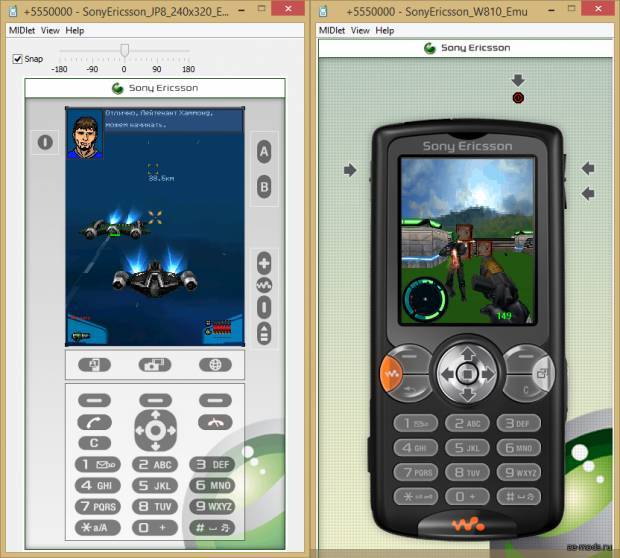
Альтернатива — играть в эти золотые игры с эмулятором прямо на вашем персональном компьютере. Существует множество эмуляторов видеоигр, предназначенных для эмуляции различных консолей из прошлого .
В этом посте мы перечислим 10 эмуляторов, которые помогут вам снова и снова играть в ваши любимые детские игры . Прежде чем мы начнем, следует отметить, что, хотя программное обеспечение для эмуляции является законным, , загружающее образы ROM (копия игры в виде программного обеспечения) из Интернета, не является . Эмуляторы предназначены для игры в игры, которые у вас уже есть, и вам придется самостоятельно сбрасывать образы ROM с картриджей.
Рекомендуем прочитать: 20 ретро-видеоигр, в которые можно играть на iPhone
1.RetroArch
Доступно на: Windows, Mac OS X, Linux, мобильных устройствах
RetroArch — это универсальный эмулятор , способный запускать игры практически с любой ретро-консоли . На передней панели домашней консоли вы сможете запускать игры для Playstation 1 и старше, а для портативных игровых консолей она поддерживает игры Game Boy Advance и старше.
На передней панели домашней консоли вы сможете запускать игры для Playstation 1 и старше, а для портативных игровых консолей она поддерживает игры Game Boy Advance и старше.
RetroArch фактически основан на ядрах, при этом каждое ядро имитирует консоль , т.е.е. GBA будет иметь собственное ядро, как и NES. Это означает, что по мере создания новых эмуляторов можно превратить их в ядра для работы на RetroArch . Фактически, его также можно запускать на различных современных консолях.
2. OpenEmu
Доступно на: Mac OS X
OpenEmu частично основан на Retroarch, но с целью предоставить опыт, подобный Mac . Он включает в себя вид галереи игр, аналогичный тому, что есть в iTunes, помогая вам организовать свою коллекцию .Стандартная загрузка программного обеспечения не будет эмулировать такое же количество консолей, как Retroarch, но есть экспериментальная версия, которая будет, обратите внимание, что она может быть не такой стабильной.
Если у вас есть Mac и много старых видеоигр, OpenEmu определенно то, что вам нужно. С его помощью вы можете управлять своей коллекцией с помощью красивого интерфейса , так как OpenEmu может помочь вам дать названия играм и автоматически получить изображение коробки в сети.
3. Дельфин
Доступно на: Windows, Mac OS X, Linux
Dolphin — это эмулятор GameCube / Wii, и в настоящее время это единственный эмулятор , который может эмулировать консоль 7-го поколения (PS3 / XBox 360 / Wii) и хорошо ее эмулировать, поскольку внутреннее устройство похоже на GameCube.Эмулятор имеет высокий рейтинг совместимости , поэтому очень вероятно, что ваши любимые игры смогут работать на нем.
Эмулятор также позволит вам запускать игры GameCube на широком экране HD, даже если игра его не поддерживает. Он находится в постоянном развитии, и их последняя возможность подключиться к Nintendo Wi-Fi Connection, поэтому ожидайте постоянных улучшений и обновлений.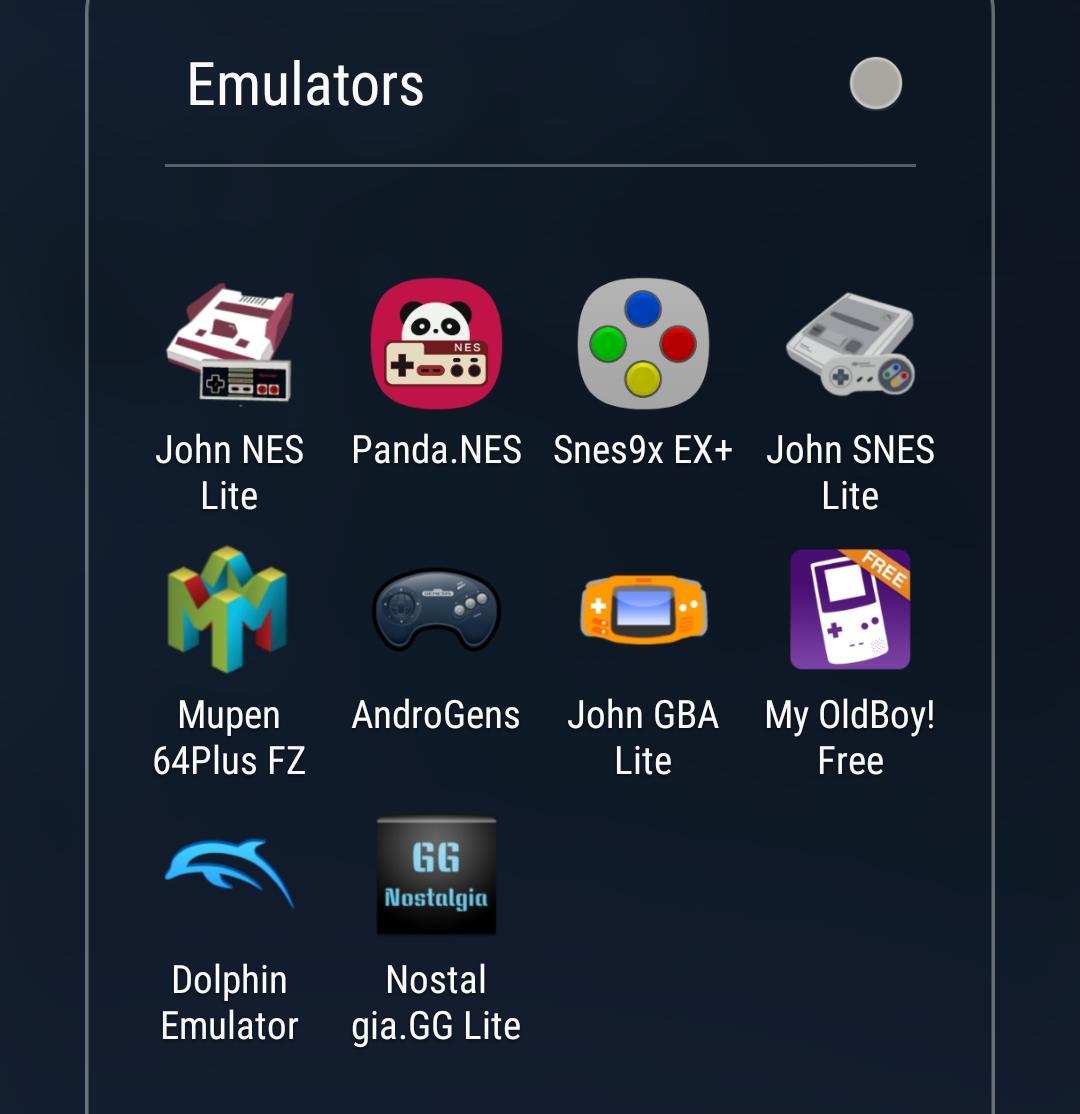
4. PCSX2
Доступно на: Windows, Linux
Нельзя отрицать, что Playstation 2 является одной из самых продаваемых консолей на сегодняшний день, и с PCSX2 вы сможете сыграть в ее большое количество игр .Единственным недостатком этого эмулятора является то, что для этого эмулятора требуется довольно мощный компьютер из-за структуры внутренних компонентов PS2, но если у вас есть это покрыто, он может запускать большинство игр, доступных на платформе .
PCSX2 основан на системе подключаемых модулей, и при правильной настройке вы можете повысить качество своих игр до HD. Обратите внимание, что версия для Mac существует, но устарела с без признаков обновлений .
5. PPSSPP
Доступно на: Windows, Mac OS X, Linux, мобильных устройствах
Playstation Portable Simulator, подходящий для портативной игры (PPSSPP) — это довольно новый эмулятор, предназначенный для запуска игр для PSP. Он был создан одним из соучредителей Dolphin и, как и Dolphin, прост в настройке, и может играть в большое количество игр для PSP .
Он был создан одним из соучредителей Dolphin и, как и Dolphin, прост в настройке, и может играть в большое количество игр для PSP .
Вы даже можете перенести в него свои сохранения PSP и продолжить с того места, где вы остановились. PPSSPP все еще находится в стадии разработки, и в нее постоянно добавляются новые функции и исправления.
6. DeSmuME
Доступно на: Windows, Mac OS X, Linux
В консольNintendo с двумя экранами можно играть на компьютере с помощью DeSmuME, при этом оба экрана имитируются на мониторе компьютера. Мышь используется как перо для сенсорного ввода. Он даже поддерживает игры, требующие, чтобы вы играли на устройстве боком.
Он находится в постоянном развитии, разработчики улучшают его и добавляют в него новые функции, чтобы он работал бесперебойно. И он существует давно, поэтому большинство игр должно работать на нем без проблем. Обратите внимание, что версия для Linux должна быть скомпилирована самостоятельно.
Обратите внимание, что версия для Linux должна быть скомпилирована самостоятельно.
7.DOSBox
Доступно на: Windows, Mac OS X, Linux
DOSBox специализируется на эмуляции среды, в которой программы MS-DOS могут работать как задумано .Так что, если у вас есть старые игры для DOS, которые не работают на вашем современном ПК, попробуйте их в DOSBox. Он должен точно имитировать игру и иметь собственную скорость.
На самом деле, он работает настолько хорошо, что игровые компании используют его для переупаковки своих старых игр DOS, чтобы в них можно было играть на современных компьютерах. Кстати, при желании вполне возможно запускать операционные системы на базе Windows 9x и DOS на DOSBox.
8. ScummVM
Доступно на: Windows, Mac OS X, Linux, различных других системах
Если вы поклонник старых приключений в стиле «щелкни и укажи», вам обязательно понравится ScummVM.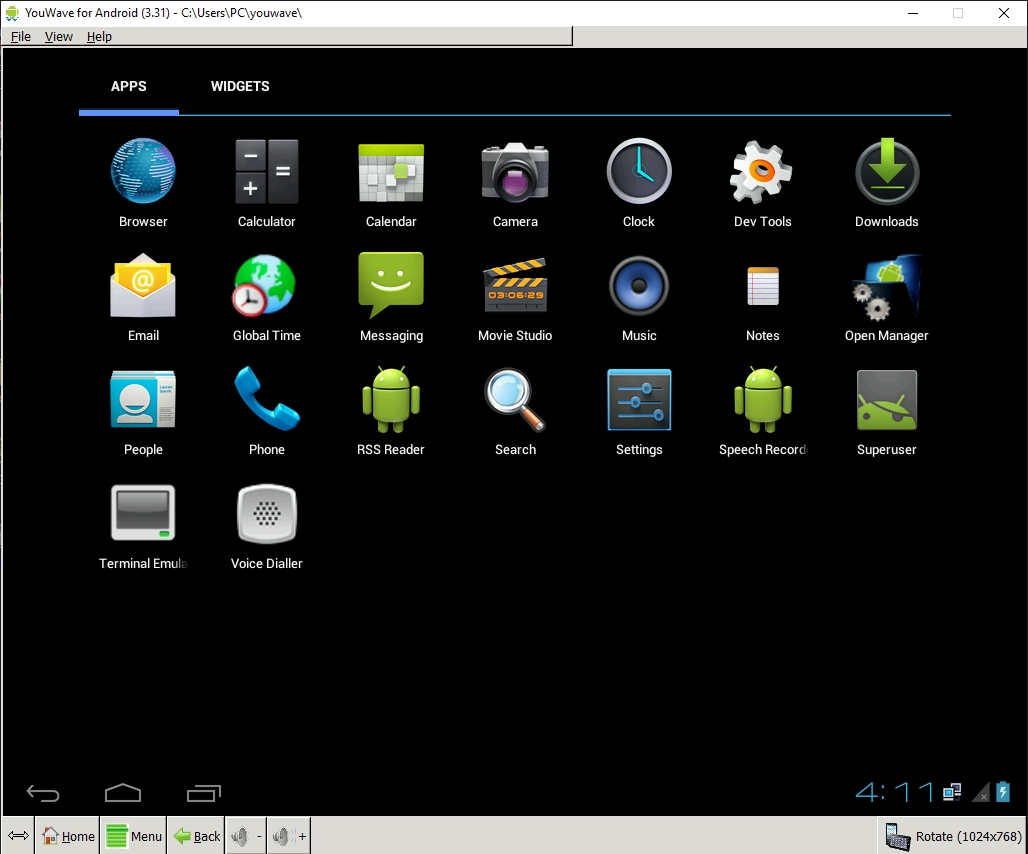 Эта программа была разработана для запуска игр , использующих язык сценариев SCUMM , который использовался во многих играх с щелчком мыши, созданных LucasArts, а также другими компаниями.
Эта программа была разработана для запуска игр , использующих язык сценариев SCUMM , который использовался во многих играх с щелчком мыши, созданных LucasArts, а также другими компаниями.
Из-за этого он может запускать игры в системах, отличных от изначально предназначенных. Итак, игры, которые были созданы для Windows, теперь могут работать на Mac или Linux. Как и DOSBox, игровые компании используют этот эмулятор для переупаковки своих игр для работы на современных системах, так что вы знаете, что на него стоит взглянуть.
9.ePSXe
Доступно на: Windows, Linux
Считается многими лучшим эмулятором Playstation 1 для ПК, эта программа позволит вам безупречно запускать почти все ваши игры для PS1 , если на вашей машине есть все необходимое и она настроена правильно. Эмулятор использует систему подключаемых модулей, в которой почти все обрабатывается с помощью подключаемых модулей, поэтому вы можете найти лучший способ настроить его на свой компьютер.
То же, что и PCSX2, с соответствующими подключаемыми модулями и конфигурацией и при условии наличия мощного компьютера, ваши старые игры для PS1 могут работать в великолепном HD-разрешении, обеспечивая высокое разрешение вашей ностальгической памяти.
10. Mupen64plus
Доступно на: Windows, Mac OS X, Linux
Mupen64plus — эмулятор N64. Сама программа не имеет графического интерфейса, поэтому для простоты использования может потребоваться загрузка интерфейса , при этом разработчики предоставляют ссылки на некоторые рекомендуемые. Подобно многим программам, имитирующим его поколение консолей, он использует систему плагинов, и вы определенно захотите попробовать несколько, чтобы повысить свою производительность.
Эмуляция N64 — это -битный , из-за того, как была спроектирована консоль, поэтому не помешает иметь альтернативный эмулятор на случай, если ваша игра на нем не работает. Но если это так, это один из лучших эмуляторов N64 благодаря системе плагинов.
Но если это так, это один из лучших эмуляторов N64 благодаря системе плагинов.
Если вам известны другие эмуляторы, которые должны быть в этом списке, сообщите нам об этом в комментариях.
Лучшие эмуляторы для ретро-игр на современных устройствах
Каждый год сотни ретро-видеоигр перестают работать, поскольку старые консоли — от Super NES до PlayStation 1 — перестают работать.
Многие старые игры доступны через PlayStation Now и Nintendo Switch Online, но что произойдет, если услуга подписки больше не поддерживается и компании перестают хранить игры на своих серверах? Если у вас нет копии игры без DRM и способа играть в нее, вы зависите от дистрибьюторов игр и их прибыли.
Введите эмуляторы, которые позволяют вам играть в игровые ПЗУ на современных платформах. Есть эмуляторы для каждой ретро-игровой консоли — некоторые даже поддерживают несколько систем — и множество операционных систем. Существуют правовые серые области, связанные с владением файлами ROM, в то время как некоторые эмуляторы требуют сложной настройки, но они являются одним из лучших вариантов для того, чтобы испытать ностальгию по играм старой школы. Читайте дальше, чтобы узнать о вариантах эмулятора.
Читайте дальше, чтобы узнать о вариантах эмулятора.
Лучший эмулятор GameCube и Wii: Dolphin
Платформы: Windows, macOS, Linux, Android
(Изображение: Dolphin)Если вы хотите подражать играм GameCube или Wii, лучше всего выбрать Dolphin.Он нашел способ имитировать элементы управления движением Wii, поэтому даже если у вас нет Wiimote, вы все равно можете играть в игры, в которых он нужен, например Skyward Sword и Mario Galaxy. Dolphin также имитирует соединение Wi-Fi Nintendo, что позволяет добавлять в поддерживаемые игры онлайн-игру.
Как бы здорово это ни звучало, но у него есть некоторые недостатки. Поскольку игры GameCube и Wii немного сложнее, чем предыдущие системы, технические ограничения некоторых компьютеров могут здесь помешать. Разработчики рекомендуют использовать мощный CPU и GPU, чтобы избежать сбоев.
Загрузите программу со страницы загрузки веб-сайта, но будьте здесь осторожны. Прокрутите вниз до раздела Стабильные версии и нажмите кнопку загрузки для Windows или macOS рядом с самым последним обновлением. Dolphin позволяет включать читы, устанавливать путь к карте памяти для файлов сохранения, а также изменять разрешение и соотношение сторон по умолчанию. Вы также можете включить разгон для повышения производительности игры и добавить сглаживание или другие графические улучшения.
Dolphin позволяет включать читы, устанавливать путь к карте памяти для файлов сохранения, а также изменять разрешение и соотношение сторон по умолчанию. Вы также можете включить разгон для повышения производительности игры и добавить сглаживание или другие графические улучшения.
По умолчанию Dolphin настроен на использование вашей клавиатуры для всех команд ввода, но вы должны это изменить.Dolphin поддерживает беспроводные контроллеры, периферийные устройства GameCube (например, DK Bongos), настоящие контроллеры GameCube с адаптером и Wiimote через Bluetooth. Вы также можете подключить несколько геймпадов одновременно для локальной многопользовательской игры.
Эмулятор Dolphin также работает на устройствах Android. Некоторые игры могут быть нестабильными, а элементы управления движением Wii плохо переносятся на сенсорные экраны, но это отличный вариант для мобильных игр.
Лучший эмулятор DS: DeSmuME
Платформы: Windows, Linux, Android
Альтернативы: melonDS, DraStic (Android, платный), iNDS (iOS)
Есть много способов играть в игры Nintendo DS, но DeSmuME считается лучшим эмулятором для общей производительности.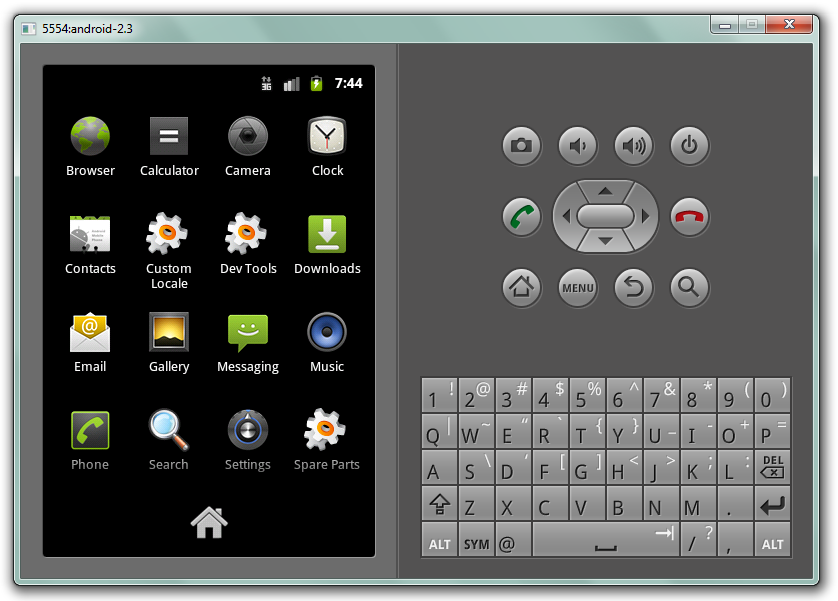 Его можно использовать через командную строку или как графическую программу, но недостатком является отсутствие мобильной версии.
Его можно использовать через командную строку или как графическую программу, но недостатком является отсутствие мобильной версии.
В качестве эмулятора DeSmuMe предлагает такие функции, как состояние сохранения, поддержка снимков экрана, читы, а также запись видео и звука. Программа хорошо подходит для имитации опыта реального портативного устройства, предоставляя экранные фильтры, поддержку микрофона и настройку промежутков между экранами.
Вы также можете связать контроллер или настроить ввод с клавиатуры и горячие клавиши. И если вам интересно, как настольная программа имитирует функции сенсорного экрана DS, DeSmuMe позволяет вам щелкать курсором для перемещения и взаимодействия в игре.
Лучший эмулятор Sega Genesis: Kega Fusion
Платформы: Windows, macOS, Linux
Альтернативы: Genesis Plus
Kega Fusion уже давно является любимым эмулятором для игр Sega Genesis, но он поддерживает игры и из других систем Sega, таких как SG-1000, SC-3000, SF-7000, Master System, Game Gear, Sega CD и 32X. .
.
В качестве эмулятора Fusion поддерживает несколько слотов для сохранения, чит-коды, снимки экрана и сетевой режим.Вы также можете полностью настроить видео с помощью экранных фильтров, а также звук системы. Контроллеры можно настроить для конкретных консолей.
Лучший эмулятор аркадных игр: MAME
Платформы: Windows, macOS, Linux
(Изображение: MAME)MAME — лучший способ играть в аркадные игры на вашем ПК, но он не особенно удобен для пользователя. Эмулятор предлагает простой графический интерфейс, но он неуклюжий и запутанный. Лучше всего активировать MAME через командную строку, независимо от того, насколько вы неблагоприятны для кодирования, или загрузить совместимый сторонний интерфейс.
Обратитесь к документации MAME от разработчиков, чтобы лучше понять процесс установки и способы использования программы. По сути, вам нужно извлечь файл MAME в папку, затем загрузить ПЗУ и извлечь их в папку «roms», предоставленную эмулятором. После этого MAME сможет видеть ваш ROM и играть в игру через командную строку или пользовательский интерфейс.
После этого MAME сможет видеть ваш ROM и играть в игру через командную строку или пользовательский интерфейс.
В качестве эмулятора MAME позволяет вам играть в игры на многих аркадных системах Capcom, Namco, Neo Geo и Sega, а также на некоторых старых домашних консолях и персональных компьютерах.MAME даже предлагает страницу с ПЗУ, которые можно безопасно загрузить, если вы предпочитаете избегать каких-либо юридических серых зон. Помните, что не все ПЗУ будут работать идеально, поэтому разработчики также предлагают страницу часто задаваемых вопросов для решения проблем, связанных с игрой, с которыми вы можете столкнуться.
Если это кажется слишком сложным, вы можете вместо этого обратиться к мультисистемному интерфейсу, например RetroArch (ПК) или OpenEmu (Mac), которые используют ядро MAME для аркадных игр и делают большую часть работы за вас.
Лучший эмулятор PS1 и Sega Saturn: Mednafen
Платформы: Windows, Linux
Альтернативы: PCSX-R, ePSXe
Mednafen — это мультисистемная программа, которая является лидером в эмуляции оригинальной PlayStation, Sega Saturn и TurboGrafx-16 / PC Engine. Он также поддерживает игры для Game Boy Advance, Neo Geo Pocket, NES, Sega Genesis, Super NES и другие системы с различным успехом.
Он также поддерживает игры для Game Boy Advance, Neo Geo Pocket, NES, Sega Genesis, Super NES и другие системы с различным успехом.
Mednafen не имеет графического интерфейса, поэтому настройка будет не самым удобным процессом. В самом общем смысле вам необходимо установить файл Mednafen .exe и получить соответствующие файлы BIOS, которые вы можете найти в Интернете. PlayStation требует файлов scph5500.bin, scph5501.bin и scph5502.bin ; Saturn требует sega_101.bin и mpr-17933.bin . Добавьте эти файлы в папку «прошивки», которую создает Меднафен. Затем вы можете загрузить свои ПЗУ, извлечь файлы и перетащить файл .cue из папки ПЗУ в файл .exe эмулятора, чтобы запустить игру.
Несмотря на отсутствие графического интерфейса, эмулятор поддерживает множество функций, включая состояния сохранения, перемотку, экранные фильтры, чит-коды, снимки экрана и запись видео, переназначение горячих клавиш, возможность подключения контроллера и сетевой режим. Чтобы получить помощь в настройке программы, воспроизведении многодисковых игр, изучении горячих клавиш или доступе к любым ее функциям, есть документация на веб-сайте Mednafen и вики с инструкциями.
Чтобы получить помощь в настройке программы, воспроизведении многодисковых игр, изучении горячих клавиш или доступе к любым ее функциям, есть документация на веб-сайте Mednafen и вики с инструкциями.
Другие автономные эмуляторы проще в использовании, но ни один из них не дает таких стабильных результатов, как Mednafen. Если все это кажется слишком сложным, обратитесь к RetroArch (ПК) или OpenEmu (Mac). Эти интерфейсы используют ядро Mednafen для эмуляции PlayStation. Их графические интерфейсы должны значительно упростить игру в игры для PS1, хотя вам все равно понадобятся соответствующие файлы BIOS.
Лучший эмулятор NES: Mesen
Платформы: Windows, Linux
Альтернативы: Nestopia UE, puNES, FCEUX
Если вы ищете эмулятор, который можно использовать для воспроизведения ПЗУ для Nintendo Entertainment System, не ищите ничего, кроме Mesen, который дает отличные результаты для NES и Famicom. Mesen также поддерживает Famicom Disk System, VS. System, Dendy и несколько региональных вариантов. Встроенные функции включают запись видео и звука, снимки экрана, отладку, сетевую игру и перемотку.
Mesen также поддерживает Famicom Disk System, VS. System, Dendy и несколько региональных вариантов. Встроенные функции включают запись видео и звука, снимки экрана, отладку, сетевую игру и перемотку.
Еще больше улучшите свой игровой процесс с помощью фильтров палитры, настройки звука и видео, а также разгона. Если вам сложно насладиться оригинальной графикой NES, вы можете загрузить пакеты для замены текстур, чтобы улучшить графику. Разработчики также предоставили документацию, которая поможет вам все сделать правильно.
Лучший мультисистемный эмулятор для Mac: OpenEmu
Платформы: macOS
Альтернативы: RetroArch (для Windows)
Вместо того, чтобы беспокоиться о том, какой эмулятор для какого ПЗУ, обратитесь к OpenEmu, универсальному интерфейсу с несколькими ядрами эмулятора, встроенным в удобный интерфейс. Это позволяет вам легко играть в любую игру, поддерживаемую платформой, без необходимости взаимодействовать со сложными эмуляторами или беспокоиться о проблемах совместимости.
OpenEmu — это эксклюзив для Mac, который работает с длинным списком систем, включая: Atari, DS, Game Boy, Game Boy Advance, GameCube, NES, N64, PS1, PSP, Sega Genesis, Super NES и другие. Программа содержит игровую библиотеку и поставляется с коллекцией самодельных игр. Вы также можете добавлять фильтры, настраивать контроллеры, делать снимки экрана и одновременно поддерживать множество различных состояний сохранения. Настройка проста, но у нас есть полное руководство, которое поможет вам начать работу.
Лучший эмулятор PlayStation 2 (PS2): PCSX2
Платформы: Windows, macOS, Linux
Альтернативы: Играть!
Если вы хотите играть в старые игры для PS2, PCSX2 — ваш лучший выбор.Однако имейте в виду, что этот эмулятор требует много ресурсов. Между самой программой, файлами BIOS PS2 и большими ПЗУ требуется много памяти для запуска игр PlayStation 2. PCSX2 также очень требователен к оборудованию, поэтому убедитесь, что вы даже можете правильно запустить программу. Если на вашем компьютере недостаточно мощности процессора или графического процессора, игры будут работать так медленно, что вы даже не сможете играть.
Если на вашем компьютере недостаточно мощности процессора или графического процессора, игры будут работать так медленно, что вы даже не сможете играть.
PCSX2 основан на плагинах, поэтому может потребоваться некоторая настройка и настройка. Если вам нужна помощь, у разработчиков есть видео-руководство по настройке, руководство по настройке и краткое руководство по решению различных проблем.Если вам интересно, в какие игры лучше всего играть, на сайте эмулятора есть база данных совместимости.
Когда у вас все будет готово, вы обнаружите, что PCSX2 немного отличается от других эмуляторов. Следуйте процессу установки программы и извлеките файлы BIOS в соответствующую папку «bios». Выберите ROM с помощью селектора ISO, затем выберите опцию Boost ISO, чтобы начать игру. Одна интересная особенность заключается в том, что программа может воспроизводить файлы ROM, а также реальные игровые диски с жесткого диска вашего компьютера.Вы обнаружите, что PCSX2 открывает два окна: одно со всеми командами и настройками эмулятора, а другое — с игрой.
В настройках программы находятся элементы управления для основных функций, таких как состояния сохранения, чит-коды, снимки экрана и запись HD-видео. PCSX2 также имеет отладчик и возможность отображать карты памяти. Вы также найдете возможность подключать контроллеры через плагин или использовать клавиатуру и мышь.
Дополнительные расширенные настройки включают пропуск и ограничение кадров, VSync, взлом скорости, настраиваемые разрешения и соотношения сторон, сглаживание и другие функции, помогающие улучшить игровую графику и производительность.Онлайн-плагин также может помочь вам играть в определенные игры для PS2 онлайн.
Лучший эмулятор PlayStation Portable (PSP): PPSSPP
Платформы: Windows, macOS, Linux, iOS, Android
(Изображение: PPSSPP) PPSSPP — это эмулятор, к которому вы обращаетесь, чтобы играть в игры PlayStation Portable на компьютере или мобильном устройстве. Это бесплатная программа, но вы также можете приобрести PPSSPP Gold для поддержки разработчиков. На ПК или телефоне эмулятор включает в себя настраиваемую библиотеку игр, в которой будут перечислены все ранее загруженные игры для легкого доступа.Вы также можете загружать самодельные игры прямо через эмулятор.
На ПК или телефоне эмулятор включает в себя настраиваемую библиотеку игр, в которой будут перечислены все ранее загруженные игры для легкого доступа.Вы также можете загружать самодельные игры прямо через эмулятор.
Несколько вариантов ввода позволяют использовать мышь на ПК и сенсорные элементы управления на мобильных устройствах. PPSSPP включает в себя основные функции, такие как состояния сохранения, скриншоты и чит-коды. Вы можете записывать аудио и видео, а также играть в сети с помощью встроенного инструмента чата. Оптимизируйте игровой процесс с помощью экранных фильтров, VSync, апскейлинга, пропуска кадров и других настроек, чтобы эти игры выглядели как можно лучше.
Лучший эмулятор Nintendo 64 (N64): Mupen64Plus
Платформы: Windows, macOS, Linux, Android
Альтернативы: Project64
Если вы хотите поиграть в Super Mario 64 или GoldenEye для Nintendo 64, не ищите ничего, кроме Mupen64Plus. Этот эмулятор поддерживает сохранение состояний, создание снимков экрана и имеет встроенные читы. Сочетания клавиш поддерживаются для нескольких системных функций. Также включены расширенные функции, такие как онлайн-игра и графические улучшения, такие как сглаживание и VSync.
Этот эмулятор поддерживает сохранение состояний, создание снимков экрана и имеет встроенные читы. Сочетания клавиш поддерживаются для нескольких системных функций. Также включены расширенные функции, такие как онлайн-игра и графические улучшения, такие как сглаживание и VSync.
Загрузите и установите программу с GitHub (или Google Play для Android), и она готова к работе — никаких сложных команд запуска и дополнительных модулей интерфейса не требуется. ПЗУ не будут храниться внутри графического интерфейса пользователя, поэтому рекомендуется разместить свои игры в одном централизованном месте для легкого доступа.По умолчанию Mupen64Plus назначает весь ввод вашей клавиатуре, но вы также можете подключить до четырех контроллеров.
Лучший эмулятор Dreamcast: Redream
Платформы: Windows, macOS, Linux, Android
Альтернативы: DEmul, Flycast
Для игр Dreamcast Redream — лучший вариант.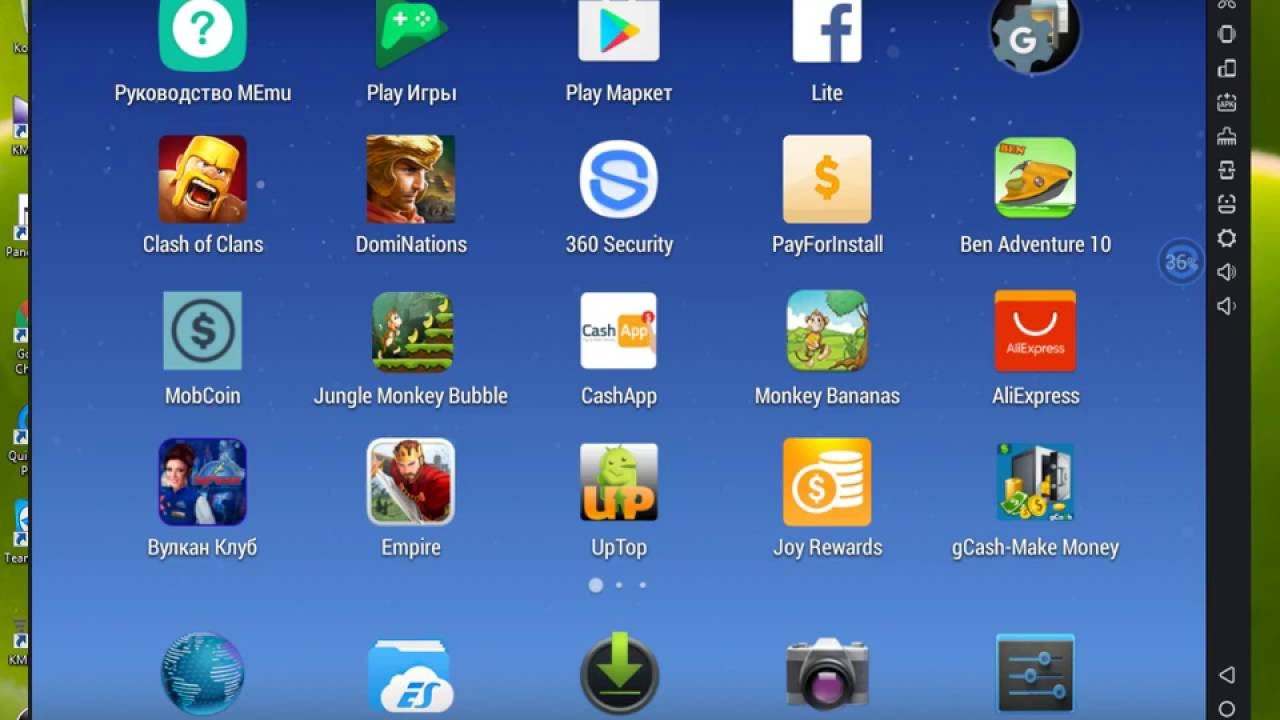 Разработчики рекламируют совместимость эмулятора со списком игр и насколько хорошо они работают с программой. Redream также не требует файлов BIOS или конфигураций контроллера.Эмулятор позволяет загружать игры в библиотеку программы для быстрого доступа. Затем вы можете переключать названия в середине игры, применять чит-коды, подключать контроллер и даже переназначать кнопки.
Разработчики рекламируют совместимость эмулятора со списком игр и насколько хорошо они работают с программой. Redream также не требует файлов BIOS или конфигураций контроллера.Эмулятор позволяет загружать игры в библиотеку программы для быстрого доступа. Затем вы можете переключать названия в середине игры, применять чит-коды, подключать контроллер и даже переназначать кнопки.
Базовый эмулятор бесплатен, но это коммерческая программа, поэтому разработчики хотят, чтобы вы обновились до версии Premium за 5 долларов. Если вы решите заплатить, вы получите доступ к нескольким слотам для сохранения для одной и той же игры и добавите игры высокой четкости с поддержкой 1080p и 4K. Также есть официальная версия Android.
Лучший мультисистемный эмулятор для ПК: RetroArch
Платформы: Windows, macOS, Linux, iOS, Android
Альтернативы: OpenEmu (для macOS)
Для компьютерных геймеров RetroArch — это Святой Грааль эмуляции.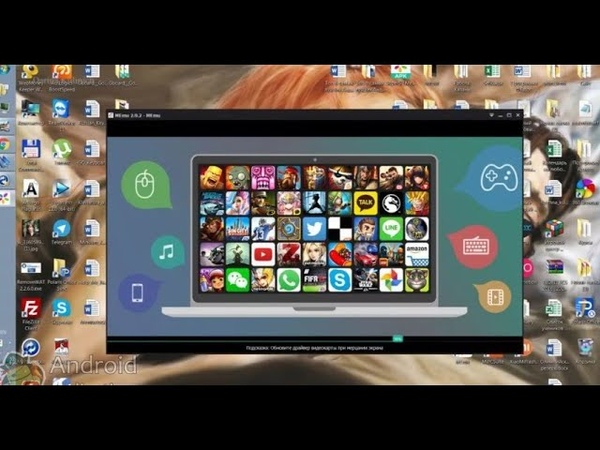 Этот универсальный интерфейс использует libretro API для поддержки ядер для нескольких систем с огромным выбором конфигураций для полной настройки элементов игрового процесса и настроек видео / аудио. Однако в RetroArch отсутствует удобная для пользователя схема настройки, требующая, чтобы вы загружали отдельные ядра и выбирали, какие из них вы хотите использовать, перед загрузкой игры.
Этот универсальный интерфейс использует libretro API для поддержки ядер для нескольких систем с огромным выбором конфигураций для полной настройки элементов игрового процесса и настроек видео / аудио. Однако в RetroArch отсутствует удобная для пользователя схема настройки, требующая, чтобы вы загружали отдельные ядра и выбирали, какие из них вы хотите использовать, перед загрузкой игры.
В качестве эмулятора RetroArch поддерживает впечатляющее количество систем, включая Atari, DS, Game Boy, GameCube, MAME, NES, Nintendo 64, PlayStation, SNES, Wii и другие. Интерфейс поддерживает основные функции, такие как состояния сохранения, фильтры экрана, снимки экрана и запись видео, а также настройку контроллера и горячих клавиш. Более продвинутые функции включают сетевую игру, пользовательские достижения, перемотку назад, перемотку вперед и замедленное движение, настройку пользовательского интерфейса и встроенную потоковую передачу.
Графические настройки позволяют настраивать частоту обновления, разрешение экрана, соотношение сторон, VSync, функции защиты от задержки, сглаживания и защиты от двоения. RetroArch также дает вам полный контроль над управлением звуком и микшированием звука. Для базовой настройки или расширенных конфигураций обратитесь к документации libretro.
RetroArch также дает вам полный контроль над управлением звуком и микшированием звука. Для базовой настройки или расширенных конфигураций обратитесь к документации libretro.
Лучший мультисистемный эмулятор для микроконсолей: RetroPie
(Изображение: RetroPie)Если вы предпочитаете не зацикливаться на компьютере, вы можете дешево создать классическую игровую систему с платой Raspberry Pi и операционной системой для ее запуска. Вот тут-то и приходит на помощь RetroPie; это бесплатный дистрибутив Linux, основанный на Raspbian и сочетающий API LibRetro RetroArch с интерфейсом EmulationStation.Другие предметы, которые вам понадобятся, включают SD-карту для игр, чехол, источник питания и контроллер.
Подобно другим мультисистемным эмуляторам, RetroPie поддерживает обширный список консолей, и как только ваша новая микроконсоль будет построена, все должно быть в порядке. У нас есть руководство, которое поможет вам в процессе настройки.
Лучший эмулятор Super Nintendo: Snes9x
Платформы: Windows, macOS, Linux, Android
Альтернативы: bsnes, bsnes-hd
Snes9x — лучший эмулятор для игр Super Nintendo и Super Famicom. Загрузите программу с одного из сайтов, на которые разработчики ссылаются на странице Загрузки, чтобы начать работу. Порт с открытым исходным кодом под названием Snes9x EV + доступен для устройств Android.
Загрузите программу с одного из сайтов, на которые разработчики ссылаются на странице Загрузки, чтобы начать работу. Порт с открытым исходным кодом под названием Snes9x EV + доступен для устройств Android.
Вы обнаружите, что Snes9x поддерживает несколько слотов для сохранения, эмуляцию нескольких карт, чит-коды и взлом ПЗУ. Эмулятор также позволяет настраивать частоту кадров и звук, делать снимки экрана и видео, а также играть в сети через встроенный сетевой режим.
Что касается ввода в игру, вы можете настроить горячие клавиши или подключить контроллер.Snes9x может эмулировать оригинальный контроллер Super Nintendo, а также мышь Super NES, Super Scope и другие периферийные устройства.
Лучший эмулятор Atari 2600: Stella
Платформы: Windows, macOS, Linux
Альтернативы: Pantheon
Для тех, кто хочет заново пережить (или открыть) опыт Atari, Stella — лучший эмулятор для всех игр для Atari 2600. Программа включает в себя широкий набор функций, которые упрощают использование и настройку.Хотя все можно сделать из пользовательского интерфейса Stella, для тех, кому это интересно, доступна поддержка командной строки.
Программа включает в себя широкий набор функций, которые упрощают использование и настройку.Хотя все можно сделать из пользовательского интерфейса Stella, для тех, кому это интересно, доступна поддержка командной строки.
Все, что вам нужно сделать, это загрузить эмулятор, выбрать свои ПЗУ из средства запуска игры и начать играть. Stella поддерживает большой набор горячих клавиш, с помощью которых можно управлять состоянием сохранения, регулировкой сложности, снимками экрана и т. Д. Разработчики нашли способ успешно имитировать джойстики, манипуляторы и другие контроллеры из оригинальной системы, поэтому для игры вам понадобится только клавиатура вашего компьютера.
За кулисами Stella позволяет полностью настроить игровой процесс с помощью экранных фильтров, переназначения кнопок и создания комбо, а также настройки интерфейса. Программа также содержит отладчик для домашних игр, поддержку чит-кодов и режим машины времени для автоматизации и улучшения процесса сохранения.
Если вам нужна помощь в игре и настройке Stella, разработчики включили подробное руководство пользователя.
Лучший эмулятор Game Boy и GBA: VisualBoyAdvance
Платформы: Windows, macOS, Linux
Альтернативы: mGBA, SameBoy
VisualBoyAdvance — это универсальный пункт назначения для портативных устройств Nintendo в стиле ретро, поскольку он поддерживает игры Game Boy, Game Boy Color и Game Boy Advance.Эмулятор имеет удивительно надежный набор функций, включая поддержку чит-кода, отображение контроллеров, импорт и экспорт состояний сохранения, а также возможности записи снимков экрана и видео.
Более продвинутые функции, включая инструменты для взлома ПЗУ и отладки, а также экранные фильтры и скины графического интерфейса, чтобы обеспечить более аутентичный опыт Game Boy. VBA проделал такую хорошую работу по эмуляции возможностей этих портативных устройств, что вы даже можете эмулировать надстройку Game Boy Printer. Совместимость с эмулятором Dolphin позволяет соединять игры Game Boy Advance с играми GameCube, как настоящие консоли.
Получите наши лучшие истории!
Подпишитесь на Что нового сейчас , чтобы получать наши главные новости на ваш почтовый ящик каждое утро
Этот информационный бюллетень может содержать рекламу, предложения или партнерские ссылки. Подписка на информационный бюллетень означает ваше согласие с нашими Условиями использования и Политикой конфиденциальности. Вы можете отказаться от подписки на информационные бюллетени в любое время.
Скачать KoPlayer для ПК Windows и Mac
Koplayer для ПК и Mac — Полное руководство
Для тех, кто не знаком с этим термином, эмулятор — это на самом деле программа, которая позволяет одному компьютеру имитировать функции другого компьютера. Здесь компьютер, который имитирует, известен как хост, а другой — как гость. Хост-система может запускать все виды программного обеспечения, приложений, инструментов и других компонентов для гостевой системы.
Хост-система может запускать все виды программного обеспечения, приложений, инструментов и других компонентов для гостевой системы.
По мере роста популярности Android эмуляторы Android также становятся популярными среди людей. От тестирования приложений до онлайн-игр на большом экране — все больше и больше людей хотят испытать ОС Android на своих ПК с Windows или Mac.Эмуляторы Android предлагают лучшую производительность и качество по сравнению с эмуляторами iOS для Windows.
Ищете ли вы эмулятор Android для переключения с iPhone на Android или просто хотите протестировать пользовательское ПЗУ, у вас есть бесчисленные варианты выбора.
Что KoPlayer делает для вас?
Без сомнения, BlueStacks всегда был на вершине списка эмуляторов телефона для ПК, вы можете попробовать многие другие как лучший выбор в качестве альтернативы.
Одним из лучших эмуляторов Android является « Koplayer », который помогает пользователям получить качественные игровые возможности Android на их ПК с Windows или Mac.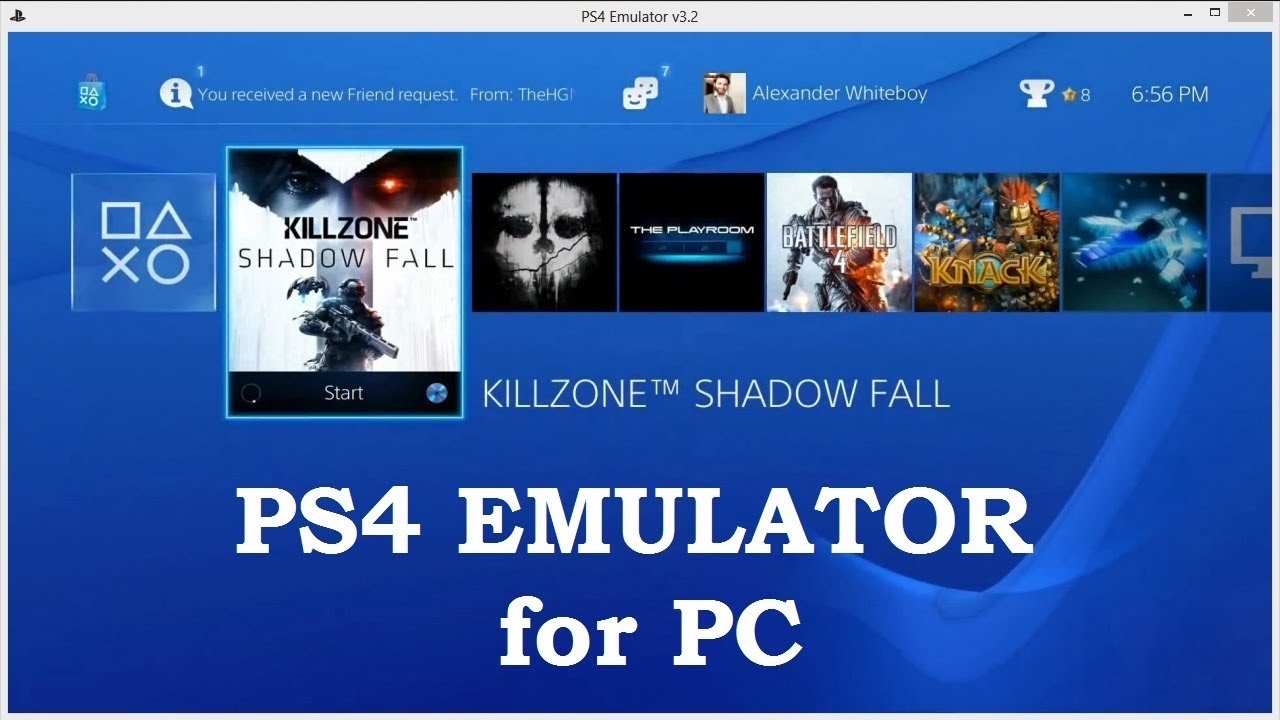 В этом надежном и бесплатном игровом эмуляторе Android основное внимание уделяется обеспечению игрового процесса без задержек для своих пользователей.
В этом надежном и бесплатном игровом эмуляторе Android основное внимание уделяется обеспечению игрового процесса без задержек для своих пользователей.
Как и другие эмуляторы, Koplayer также позволяет вам пользоваться функциями и функциями Android, не имея устройства Android. Этот эмулятор позволяет загружать, устанавливать и воспроизводить в нем любое приложение, доступное в Google Play Store.Приложения можно установить вручную, а также с помощью перетаскивания, поскольку этот эмулятор поддерживает файлы .apk, которые можно легко перетаскивать в желаемое место.
Вы можете использовать геймпад, клавиатуру, мышь, микрофон, камеру и другие периферийные устройства на своем ПК и наслаждаться мобильными играми наилучшим образом.
Теперь, когда у вас есть четкое представление о KoPlayer, например, о том, что конкретно этот эмулятор делает для вас, мы думаем, что вы также должны однажды испытать его удивительные возможности.Это поможет вам узнать больше о Koplayer и поможет вам лучше использовать его.
Итак, давайте продвинемся дальше в этом руководстве с особенностями Koplayer.
Некоторые ключевые особенности Koplayer
Особенности Koplayer помогут вам понять, чем он отличается от других эмуляторов, представленных на рынке. Просто ознакомьтесь с некоторыми замечательными функциями Koplayer здесь.
- Он имеет очень простой, легкий в использовании и интерактивный пользовательский интерфейс.
- Это позволяет вам наслаждаться всеми приложениями Android на большом экране с большим удовольствием и энтузиазмом.
- Встроенная функция видеозаписи позволяет записывать ваши любимые видеоролики и просматривать их в удобное для вас время.
- Предоставляет бесплатный загружаемый контент.
- Вы можете записывать и делиться своим игровым процессом с друзьями или кем угодно.
- Он поставляется со встроенным Google Play Store, что дает вам возможность получить доступ к любому приложению, которое вы хотите, одним нажатием кнопки в интерфейсе этого эмулятора.

- Другие ключевые функции включают панель инструментов, обеспечивающую быстрый доступ к регулировке громкости, захвату экрана и другим настройкам, включая выбор желаемого разрешения, настройку клавиши Boss и другие.
Преимущества KoPlayer
Вот некоторые из преимуществ Koplayer, которые привлекают внимание игроков, которые используют этот эмулятор для загрузки приложений и игр Android на свои ПК и Mac. Теперь, почему все больше и больше людей привлекает Koplayer, вот ответ.
- Бесплатно
- Простой и удобный интерфейс
- Он также позволяет записывать видео
- Простая и быстрая загрузка без проблем
- Повышение производительности в играх
- Полный доступ к Play Store
- Предотвращение проблем с совместимостью
Теперь, после получения четкой информации о Koplayer, например, о том, как он может вам помочь, о его функциях и преимуществах, мы думаем, что теперь вы, возможно, захотите установить Koplayer на свой ПК и Mac .
Пойдем дальше и узнаем, как получить Koplayer для ПК и Mac.
Как получить Koplayer для ПК и Mac?
Вас не устраивает маленький экран вашего мобильного телефона? Вам сложно запускать игры на своем телефоне?
Если да, очевидно, вы будете рассматривать Koplayer как лучшее решение этих проблем, которое не только обеспечивает лучшую производительность, стабильность и совместимость, но и дает вам возможность получать больше удовольствия, что, по нашему мнению, невозможно с вашим телефоном.
Это основная причина, которая привлекает миллионы людей со всего мира играть в свои любимые игры или запускать приложения на большом экране ПК и Mac с плавной работой и неограниченным хранилищем.
Эмулятор Android Koplayer имеет встроенный Google Play Store, что делает его совместимым со всеми приложениями. Вы можете загрузить , установить и с легкостью запускать все приложения, доступные в Google Play Store, в Koplayer. Другими словами, мы можем сказать, что использование Google Play Store — это один из способов получить приложения на вашем ПК или Mac с помощью этого эмулятора.Другой способ установить эти приложения — перетащить их файлы .apk в Koplayer.
Другими словами, мы можем сказать, что использование Google Play Store — это один из способов получить приложения на вашем ПК или Mac с помощью этого эмулятора.Другой способ установить эти приложения — перетащить их файлы .apk в Koplayer.
Здесь мы обсудим первый метод, то есть использование учетной записи Google для доступа к Google Play Store в Koplayer.
Итак, давайте начнем с пошагового руководства по загрузке Koplayer на свой ПК или Mac , в зависимости от того, что у вас есть. Это означает, что если вы хотите играть в игры для Android на своем ПК или Mac, в вашей системе должен быть установлен Koplayer или любой другой эмулятор.
Koplayer — лучший выбор, который подарит вам незабываемые впечатления от игры.
Скачать Koplayer для Windows бесплатно
Установить и запустить Koplayer в Windows довольно просто. Хотите узнать как? Давайте следовать этим пошаговым инструкциям.
- Самый первый шаг — загрузить эмулятор Android Koplayer , нажав кнопку загрузки, приведенную ниже.

- После того, как вы загрузите его на свой ПК с Windows, вам потребуется щелкнуть его .exe файл ; он запустит процесс установки этого эмулятора.
- После того, как вы нажмете на файл .exe, он попросит вас принять лицензионное соглашение с конечным пользователем. Просто согласитесь с этим соглашением и нажмите кнопку «Далее».
- Появится окно, в котором вас попросят выбрать место для установки, например, где вы хотите сохранить Koplayer. Просто нажмите кнопку «Обзор» и выберите желаемое место для установки этого эмулятора.
- Теперь нажмите кнопку «Далее», чтобы начать установку, и вам необходимо дождаться ее завершения.
- По завершении вы попадете в последнее окно «Завершение мастера установки Koplayer», здесь вам нужно нажать «Готово», чтобы запустить Koplayer на вашем ПК.
- Отлично, установка этого эмулятора завершена, и теперь вы можете играть в свои любимые игры на своем ПК.
Теперь вы понимаете, насколько просто и легко загрузить и установить этот эмулятор Android на свой ПК с Windows. Даже если вы новичок, эти шаги можно легко выполнить, чтобы без проблем установить эмулятор на свой компьютер.
Даже если вы новичок, эти шаги можно легко выполнить, чтобы без проблем установить эмулятор на свой компьютер.
С помощью этого эмулятора становится все проще и проще избегать помех на маленьком экране вашего телефона Android и наслаждаться игрой в онлайн-игры на большом экране с большим удовольствием и азартом. Бросьте вызов своим друзьям, играя в любимую игру на своем компьютере, — это то, что нельзя сравнить ни с чем для бесконечного удовольствия.
Поскольку мы уже обсуждали, как загрузить и установить KoPlayer на ваш ПК и Mac, мы считаем, что вы должны пройти это пошаговое руководство, чтобы получить любое приложение или игру для Android на вашем ПК и Mac.
Загрузка приложения Android на ПК и Mac с помощью Koplayer
Если вы хотите установить какое-либо приложение или игру на свой ПК или Mac, просто внимательно следуйте этим шагам, и желаемое приложение для Android через короткое время будет на вашем ПК или Mac.
- Самый первый шаг — загрузить и установить Koplayer на свой ПК или Mac .
 Для этого вы должны выполнить шаги, упомянутые в предыдущем разделе.
Для этого вы должны выполнить шаги, упомянутые в предыдущем разделе. - После установки Koplayer откройте его.
- Теперь вам нужно открыть Google Play Store, войдя в свою учетную запись Google .
- Если у вас сейчас нет учетной записи Google, необходимо создать ее, чтобы продолжить изучение этого руководства.
- После входа в систему откройте Google Play Store в Koplayer.
- Теперь найдите желаемое приложение в строке поиска Google Play Store.
- Выберите соответствующее приложение в списке и нажмите его кнопку «Установить».
- Это запустит кнопку установки, где вы должны будете следовать инструкциям на экране.
- Как только это будет сделано, откройте значок приложения на главной странице Koplayer .
- Продолжайте и наслаждайтесь установленным приложением на вашем ПК или Mac.
С помощью этого пошагового руководства вам будет намного проще установить любое приложение Android в вашу систему Windows или Mac.
Альтернативы Koplayer
Без сомнения, Koplayer — один из лучших эмуляторов Android, позволяющий запускать желаемые приложения или игры для Android на ПК с Windows и в системах Mac OS, но, тем не менее, у вас есть ряд альтернатив Koplayer, которые можно использовать без любое беспокойство.
Все эти эмуляторы дают вам возможность проводить пальцем по экрану и нажимать элементы управления, сопоставленные с клавиатурой и мышью, позволяя вам испытать то, что никогда не будет возможно с вашими устройствами Android и iOS.
Некоторые из эффективных альтернатив Koplayer:
- BlueStacks
- Игрок приложений Nox
- Проигрыватель приложений MEmu
- Энди
- и многие другие, чтобы добавить в список
Все эти альтернативы гарантируют высокую производительность, качество, скорость и графику, которые вы получаете при запуске приложения на ПК и Mac с помощью Koplayer.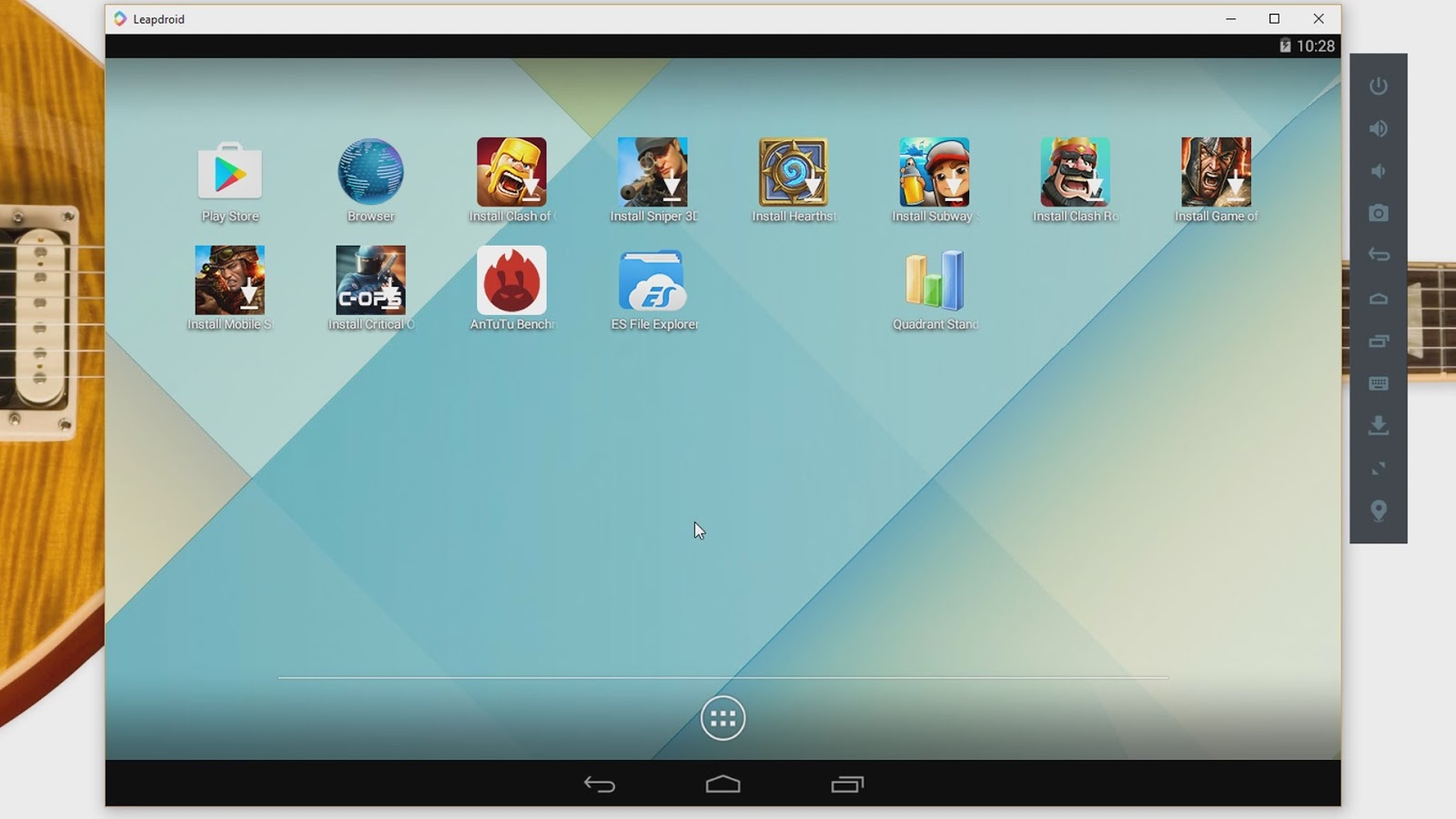 Независимо от того, какой эмулятор, кроме Koplayer, вы выберете для ПК или Mac, вы можете полностью полагаться на них, не влияя на производительность вашей системы.
Независимо от того, какой эмулятор, кроме Koplayer, вы выберете для ПК или Mac, вы можете полностью полагаться на них, не влияя на производительность вашей системы.
Более того, все эти альтернативы доступны бесплатно, как и Koplayer.
Когда у вас есть эти эмуляторы, вам не нужно искать другие решения для безопасной и эффективной установки и запуска приложений Android в вашей системе.
Системные требования для Koplayer
Если вы хотите запустить Koplayer в своей системе, характеристики вашего ПК должны соответствовать этим минимальным требованиям.
- RAM — 2 ГБ
- CPU — двухъядерный процессор AMD или Intel
- HDD — 10 ГБ свободного места на диске
- OS — Windows 7 или более поздние версии
- Разрешение — минимум 1024X768
- Видеокарта — графический процессор с OpenGL 2.1
Всегда помните, что если ваша система имеет характеристики лучше, чем минимальные требования, вы получите лучшую производительность и качество на своем ПК. Короче говоря, чем лучше у вас будут технические характеристики ПК, тем лучше вы получите опыт.
Короче говоря, чем лучше у вас будут технические характеристики ПК, тем лучше вы получите опыт.
Это действительно отличный и бесплатный эмулятор Android, который не только копирует мобильный опыт, но и позволяет вам получить гораздо лучший просмотр и игровой процесс, чем на вашем мобильном телефоне.
Итак, когда вы знаете все о Koplayer с помощью этого руководства, чего вы ждете?
Вставайте и устанавливайте его сегодня только на свой ПК или Mac, и получайте бесконечное удовольствие с друзьями, играя в свою любимую игру на большом экране своей системы.
Вы обязательно порекомендуете Koplayer другим, когда воспользуетесь им.
DOSBox-X — это ответвление оригинального проекта DOSBox (www. | |
Это мой эмулятор x86 под названием CAPE: Computer And Processor Emulator. Подробнее | |
Fake86 — это портативный эмулятор 8086/80186 с открытым исходным кодом для ПК, написанный с нуля на C. Подробнее | |
SPC / AT Emulator — эмулятор ПК, написанный на C ++, в разработке со второй половины 2008 года, выпуски эмуляторов начинаются в 2012 году и позже)
| |
DOSBox — это эмулятор DOS, использующий SDL-библиотеку, что упрощает перенос DOSBox на различные платформы.DOSBox уже портирован на множество различных платформ, таких как Windows, BeOS, Linux, MacOS X … DOSBox также эмулирует CPU: 286/386 realmode / protected mode, Directory FileSystem / XMS / EMS, Tandy / Hercules / CGA / EGA / VGA / VESA графику, звуковую карту SoundBlaster / Gravis Ultra для превосходного … Подробнее | |
Dioscuri — модульный эмулятор Dioscuri — эмулятор компьютерного оборудования x86, написанный на Java. Эмулятор Dioscuri имеет две ключевые особенности: он долговечен и гибок. Поскольку он реализован на Java, его можно портировать на любую компьютерную платформу, которая Подробнее | |
Bochs — это портативный эмулятор ПК с открытым исходным кодом IA-32 (x86), написанный на C ++, который работает на большинстве популярных платформ.Он включает в себя эмуляцию процессора Intel x86, обычных устройств ввода-вывода и настраиваемого BIOS. Bochs может быть скомпилирован для эмуляции множества различных процессоров x86, от ранних 386 до самых последних x86-64 процессоров Intel и AMD, которые, возможно, еще даже не вышли на рынок. Bochs может работать … Подробнее | |
Aeon — экспериментальный эмулятор ПК x86, созданный в первую очередь для запуска игр DOS.Он полностью работает в среде выполнения .NET и имитирует все функции оборудования и операционной системы, необходимые для запуска многих 16- и 32-разрядных приложений DOS. Если вы используете Windows, имеете многоядерный процессор и заинтересованы в разработке или эмуляции .NET, вы можете найти Aeon интересным или даже полезным. Если вы … Подробнее | |
QEMU — БЫСТРЫЙ! эмулятор процессора, использующий динамический перевод для достижения хорошей скорости эмуляции. QEMU имеет два режима работы: Полная эмуляция системы. В этом режиме QEMU эмулирует всю систему (например, ПК), включая один или несколько процессоров и различные периферийные устройства. Его можно использовать для запуска различных операционных систем без перезагрузки ПК или для отладки системного кода. Эмуляция пользовательского режима. В … Подробнее | |
QDAE — это быстрый и грязный эмулятор Apricot для Linux, Windows и MacOS X.Эта версия эмулирует Apricot F1, Xi и Portable; он также может поддерживать другие Apricots серии F и ПК. QDAE 0.0.8 и более поздние версии также эмулируют профессиональный компьютер Wang. Функции, полностью или частично реализованные:
Подробнее | |
PCem — эмулятор для старых ПК класса XT / AT. Подробнее | |
PCE / ibmpc — это эмулятор IBM PC 5150. | |
DOSBox Wii — это порт DOSBox для Wii с использованием SDL Wii. Характеристики:
| |
DSx86 — это эмулятор ПК для Nintendo DS. Какое оборудование эмулирует? Существует две версии DSx86: исходная DSx86.nds для всех распространенных флеш-тележек и новая версия под названием DS2x86.plg для флеш-тележки SuperCard DSTwo. Разница в … Подробнее | |
Boxer — это эмулятор ПК x86, который воспроизводит все игры MS-DOS вашей растраченной юности прямо здесь, на вашем Mac. Между вами и вашим развлечением нет сгустков настроек и непонятных команд DOS: просто перетащите свои игры в Boxer, и вы начнете играть через несколько минут. Boxer берет ваши компакт-диски, дискеты и копии пиратских игр и упаковывает их в игровые боксы в стиле приложений, которые вы просто нажимаете, чтобы играть. Они … Подробнее | |
MEmu 7.5.0 для Windows — скачать
MEmu — это эмулятор Android, специализирующийся на видеоиграх, благодаря которому вы можете наслаждаться любыми из множества эксклюзивных игр для мобильных телефонов и планшетов прямо на своем компьютере.Вам не нужно настраивать сложные параметры и настраивать элементы управления, просто установите его и начинайте играть. Установка игр Android на другие эмуляторы Android может быть относительно сложной, но с MEmu вам просто нужно нажать кнопку APK в правой части интерфейса, выбрать APK игры, которую вы хотите установить, и подождать несколько секунд. После этого игра будет установлена и готова к игре. Clash of Clans, Subway Surfers, Minion Rush и Geometry Dash — это лишь некоторые из игр, в которые вы можете играть на своем ПК с помощью этого эмулятора.
Установка игр — не единственное, что можно легко сделать на MEmu. Элементы управления обычно уже настроены, поэтому вы можете сразу же играть в любую игру с помощью мыши или клавиатуры по своему усмотрению. И если вам не нравится, как настроены элементы управления, вы всегда можете изменить их, что очень легко сделать. Вы даже можете использовать контроллер Xbox 360 или аналогичный.
MEmu — исключительный эмулятор Android, который дает вам доступ ко всему каталогу игр для этой операционной системы на вашем ПК.Мы говорим о тысячах бесплатных игр, которыми вы можете наслаждаться на своем компьютере. Самое лучшее в этом то, что вам даже не нужен действительно мощный компьютер для идеального запуска игр.
MEmu — единственный специализированный эмулятор Android с Lollipop. Прежде всего, некоторые подробности для справки. Встроенный эмулятор в Android Studio или в диспетчерах виртуальных машин, таких как VirtualBox, позволяет настраивать более высокие версии Android, но результаты при запуске приложений поверх них, как правило, немного сомнительны. Но MEmu является исключением, поскольку является одним из первых эмуляторов Android, специально разработанных для запуска видеоигр, требующих 5.1 Lollipop.
Но MEmu является исключением, поскольку является одним из первых эмуляторов Android, специально разработанных для запуска видеоигр, требующих 5.1 Lollipop.
Узнать больше
Уже существует множество эмуляторов Android для ПК, которые предлагают достаточно приличный опыт, чтобы использовать их с уверенностью. MEmu — это бесплатный китайский эмулятор Android для Windows с уровнем совместимости, настройки и организации, который намного лучше, чем у таких альтернатив, как BlueStacks или Andy.
Узнать больше
11 лучших легких эмуляторов Android для ПК в 2020 году!
Вы когда-нибудь хотели использовать приложения своего Android-смартфона на компьютере? Что ж, это возможно! Все, что вам нужно сделать, это установить эмулятор Android для ПК.Самая большая проблема в том, что многие из них довольно тяжелые, и старые компьютеры могут столкнуться с трудностями при их использовании. По этой причине мы выбрали для вас все самые легкие эмуляторы Android для ПК!
По этой причине мы выбрали для вас все самые легкие эмуляторы Android для ПК!
Однако важно иметь в виду, что в настоящее время мы можем найти игры в разных категориях с очень разными требованиями для Android, поэтому, если вы хотите играть в игру с тяжелой графикой, вам понадобится лучший ПК. Без лишних слов, ознакомьтесь со списком ниже!
1.MeMU Play
Начиная с нашего списка, MeMU Play особенно ориентирован на эмуляцию Android-игр на ПК. Он имеет большое преимущество, так как позволяет играть в несколько игр одновременно в разных окнах, а также позволяет пользователям настраивать элементы управления на мышах и клавиатуре или даже на геймпадах!
Среди эмуляторов Android для ПК это чрезвычайно легкий вариант, требующий очень мало от вашего ПК. MeMU Play бесплатен в использовании и довольно прост в установке. Чтобы начать эмуляцию Android-игр на своем ПК, просто перейдите по этой ссылке, чтобы скачать ее!
2.Genymotion
Genymotion — очень мощный эмулятор, способный запускать приложения для Android и предлагающий довольно много дополнительных функций. Вы также можете использовать Genymotion Cloud прямо в Интернете, даже не устанавливая его на свой компьютер!
Вы также можете использовать Genymotion Cloud прямо в Интернете, даже не устанавливая его на свой компьютер!
Это широко используемый вариант среди разработчиков, желающих протестировать свои приложения, поскольку он обладает почти всеми функциями устройства Android. Genymotion совместим с Windows, macOS и Linux. Хотя он не является бесплатным, он имеет бесплатный пробный период и считается одним из лучших эмуляторов Android.Перейдите по этой ссылке, чтобы перейти на сайт.
3. LDPlayer
LDPlayer — недавний вариант по сравнению с другими, и он заслуживает места в нашем списке самых легких эмуляторов Android для ПК. Он делает то, что обещает, позволяя пользователям с легкостью устанавливать и наслаждаться любой из лучших игр для Android или лучшими многопользовательскими играми для мобильных устройств на вашем компьютере!
Этот эмулятор имеет очень удобный интерфейс и чрезвычайно прост в установке. LDPlayer полностью бесплатен и получает частые обновления. Чтобы попробовать, зайдите на официальный сайт и установите на свой компьютер.
Чтобы попробовать, зайдите на официальный сайт и установите на свой компьютер.
4.Droid4x
Droid4x — отличная альтернатива лучшим легковесным эмуляторам Android для ПК. Он совместим со всеми версиями Windows, начиная с Windows 7, позволяет записывать все, что угодно, с помощью средства записи экрана эмулятора, и его даже могут использовать разработчики для тестирования своих приложений.
Идеальный вариант, если вы хотите использовать приложения и игры для Android на большом экране, Droid4x имеет симуляцию клавиш, GPS-симуляцию и многое другое, чтобы сделать его невероятным опытом для пользователей.Начни пользоваться прямо сейчас!
5. NoxPlayer
NoxPlayer — один из лучших и легких эмуляторов Android. Разработанный с упором на то, чтобы играть в игры для Android на вашем компьютере, он чрезвычайно прост и прост в установке. И мы не можем забыть его удивительно чистый и интуитивно понятный интерфейс.
Его графический движок является одним из наиболее эффективных, и, помимо этого, он также предлагает несколько вариантов управления, которые можно настроить для игры с помощью клавиатуры и мышей.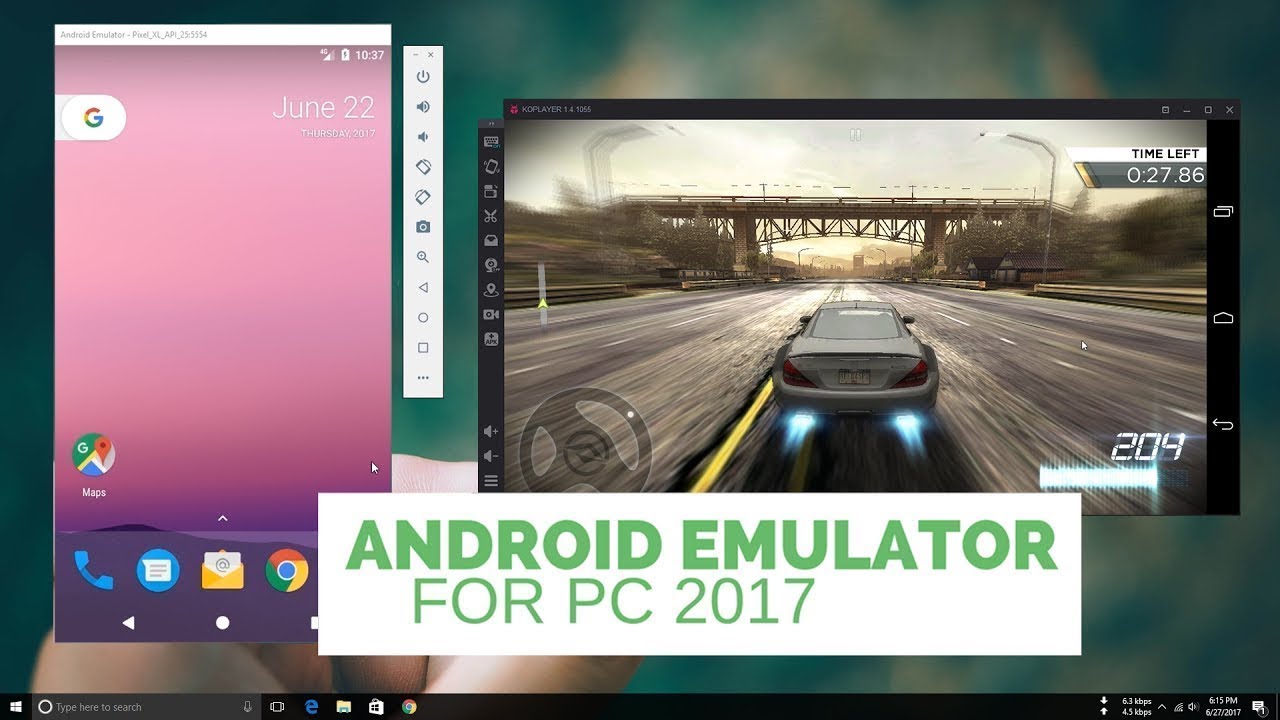 Он даже позволяет вам устанавливать приложения Android из Google Play Store на свой компьютер. Чтобы скачать его, просто зайдите на сайт!
Он даже позволяет вам устанавливать приложения Android из Google Play Store на свой компьютер. Чтобы скачать его, просто зайдите на сайт!
6. Phoenix OS
Еще одна отличная альтернатива легким эмуляторам Android для ПК — это Phoenix OS, которая может быть новой, но имеет несколько дополнительных функций, которые делают ее потрясающей. У него чистый интерфейс, который чем-то напоминает Chromebook.
Вы можете загрузить и использовать любое приложение и игру, которые можно найти в Play Store и, хотя они работают на Android 7.+1 Nougat, все поддерживает. Чтобы скачать этот эмулятор, перейдите по этой ссылке.
7. BlueStacks
Первоначально запущенный в 2011 году, BlueStacks изначально ориентировался на эмуляцию игр Android прямо на вашем компьютере. Сегодня он считается одним из лучших эмуляторов Android для ПК. С BlueStacks вы действительно сможете использовать практически все приложения и игры из Google Play Store.
Он очень прост и интуитивно понятен в установке, позволяет загружать приложения прямо из Магазина на свой ПК, работает как на Windows, так и на Mac OS, и многое другое. Однако для его запуска вам понадобится графический процессор. Начните эмулировать приложения и игры на своем ПК, зайдя на сайт!
Однако для его запуска вам понадобится графический процессор. Начните эмулировать приложения и игры на своем ПК, зайдя на сайт!
8. Xamarin
Xamarin — очень мощный эмулятор Android, который немного сложнее установить. Он имеет интеграцию с Visual Studio и обычно используется разработчиками, которые ищут ошибки в своих приложениях для Android. Это определенно легкий эмулятор Android, который работает как на ПК с Windows, так и на Mac OS.
Xamarin не только бесплатен, но и имеет открытый исходный код, что делает его отличным вариантом для разработчиков, но не очень хорошим для потребителей.Если вам интересно, просто перейдите по ссылке и узнайте, как его установить!
9. ArchON
ArchON — это решение, больше ориентированное на разработчиков, создающих приложения для Chrome OS, позволяющее запускать приложения Android в Chrome OS.
Поскольку это более сложное решение и не подходит для всех, не рекомендуется использовать его для игр. Однако, если вам нужно приложение для повышения продуктивности в Chrome OS, ArchON может стать идеальным выбором. Узнай больше об этом здесь!
Однако, если вам нужно приложение для повышения продуктивности в Chrome OS, ArchON может стать идеальным выбором. Узнай больше об этом здесь!
10.AndYroid
AndYroid — это не только очень мощный эмулятор Android, но он также имеет несколько дополнительных функций, при этом оставаясь легковесным. С помощью этого программного обеспечения вы можете синхронизировать все приложения со своим смартфоном, использовать пользовательский интерфейс Android, использовать свой собственный телефон в качестве контроллера и многое другое.
Он совместим как с Windows, так и с Mac OS и позволяет играть в самые популярные игры Google Play Store. Кроме того, вы даже можете использовать такие приложения, как Snapchat или WhatsApp — ознакомьтесь с лучшими задачами WhatsApp — со своего компьютера!
Создатели даже делают доступным полный список всех приложений, которые, по их мнению, должны загружать пользователи.Стоит посмотреть, что можно сделать, перейдя по этой ссылке!
11.
 Эмулятор Android Studio
Эмулятор Android StudioAndroid Studio — это среда разработки Android для разработки приложений для Android, одобренная Google. Он в основном используется разработчиками приложений, но, поскольку им всегда нужно тестировать то, что они делают, прежде чем выпускать свои приложения, у него есть встроенный эмулятор.
Он ориентирован не на эмуляцию игр, а на тестирование производительности приложений на вашем компьютере с использованием всех инструментов, доступных на смартфоне Android.Однако для этого требуется немного больше вычислительной мощности, но это по-прежнему отличный выбор. Перейдите по ссылке, чтобы узнать больше!
Вам понравился наш список всех легких эмуляторов Android для ПК?
Вы уже использовали один из них? Какой из них твой любимый? Дайте нам знать в комментариях, если вы найдете свой идеальный эмулятор, и не забудьте также ознакомиться с лучшими бесплатными играми в Steam и узнать, как сделать снимок экрана в Windows!
Leapdroid — Скачать
Простой в использовании эмулятор Android!
LeapDroid — популярный эмулятор Android, который позволяет использовать широкий спектр приложений Android на вашем ПК с Windows . С помощью этого программного обеспечения сенсорные элементы управления сопоставляются с клавишами на клавиатуре. Например, клавиша со стрелкой влево выполняет функцию жеста «смахнуть влево». С эмулятором Android, таким как LeapDroid или BlueStacks, вы можете использовать свои любимые игры и приложения, не беспокоясь о небольшом тачпаде, вычислительной мощности или времени автономной работы. Кроме того, большой экран вашего компьютера облегчит использование множества игр и приложений.
С помощью этого программного обеспечения сенсорные элементы управления сопоставляются с клавишами на клавиатуре. Например, клавиша со стрелкой влево выполняет функцию жеста «смахнуть влево». С эмулятором Android, таким как LeapDroid или BlueStacks, вы можете использовать свои любимые игры и приложения, не беспокоясь о небольшом тачпаде, вычислительной мощности или времени автономной работы. Кроме того, большой экран вашего компьютера облегчит использование множества игр и приложений.
Играйте в игры для Android на своем ПК с Windows!
LeapDroid считается одним из самых полезных эмуляторов Android, таких как Windroy и MEmu.Хотя вы можете выбрать один из множества вариантов, загрузка эмулятора Android LeapDroid предлагает широкий спектр функций, простой интерфейс и поддержку нескольких профилей эмулятора . Таким образом, он стал чрезвычайно популярным среди людей, интересующихся играми для Android на ПК с Windows.
Что такое LeapDroid?
Эмуляторы — отличный выбор для плавного и увлекательного игрового процесса на большом экране. Фактически, с таким эмулятором, как LeapDroid, ваш игровой опыт выходит на новый уровень.Простой интерфейс позволяет легко синхронизировать ваш смартфон Android с экраном ноутбука для управления игровым процессом. Кроме того, вы можете удобно использовать другие приложения Android на своем ПК для достижения лучших результатов.
Фактически, с таким эмулятором, как LeapDroid, ваш игровой опыт выходит на новый уровень.Простой интерфейс позволяет легко синхронизировать ваш смартфон Android с экраном ноутбука для управления игровым процессом. Кроме того, вы можете удобно использовать другие приложения Android на своем ПК для достижения лучших результатов.
Как вы управляете LeapDroid?
LeapDroid загружается с минималистичным дизайном , что делает экран привлекательным. Он ни плотный, ни редкий. Программа предоставляет вам быстрых ярлыков для Play Store, игр и приложений на вашем устройстве.Самое главное, вам не нужно избавляться от лишнего ПО, что делает использование LeapDroid простым и увлекательным.
Основной пользовательский интерфейс напоминает стандартную программу запуска Android, особенно из версии операционной системы Kit Kat. Таким образом, все меню и главные экраны выглядят одинаково. Хотя вам может потребоваться несколько минут, чтобы освежить память в более простых временах, не потребуется много времени, чтобы найти все функции. Легко получить доступ к настройкам, настроить определенные свойства и использовать раскрывающееся окно для просмотра панели уведомлений.
Легко получить доступ к настройкам, настроить определенные свойства и использовать раскрывающееся окно для просмотра панели уведомлений.
В правой части окна четко видна панель инструментов с некоторыми кнопками, включая «Недавние приложения», «Домой», «Увеличение громкости», «Уменьшение громкости» и «Назад». В программе также есть кнопка «Снимок экрана», кнопка «Полный экран» и кнопка «Установить APK». Как и большинство эмуляторов, LeapDroid также предоставляет вам функцию сопоставления клавиш .
Что касается ввода, LeapDroid довольно хорошо работает с вашей аппаратной клавиатурой и мышью. Во время игры у вас не возникнет никаких проблем.Привыкнуть к интерфейсу не займет много времени, а пока еще не поздно, вы сможете пробиться через множество игр и приложений. Когда вы загружаете LeapDroid, он дает вам возможность отключить аппаратную клавиатуру и использовать экранную клавиатуру вместо .
Стоит отметить, что использование игр и приложений, перемещение по программе и время загрузки — все это невероятно положительные впечатления.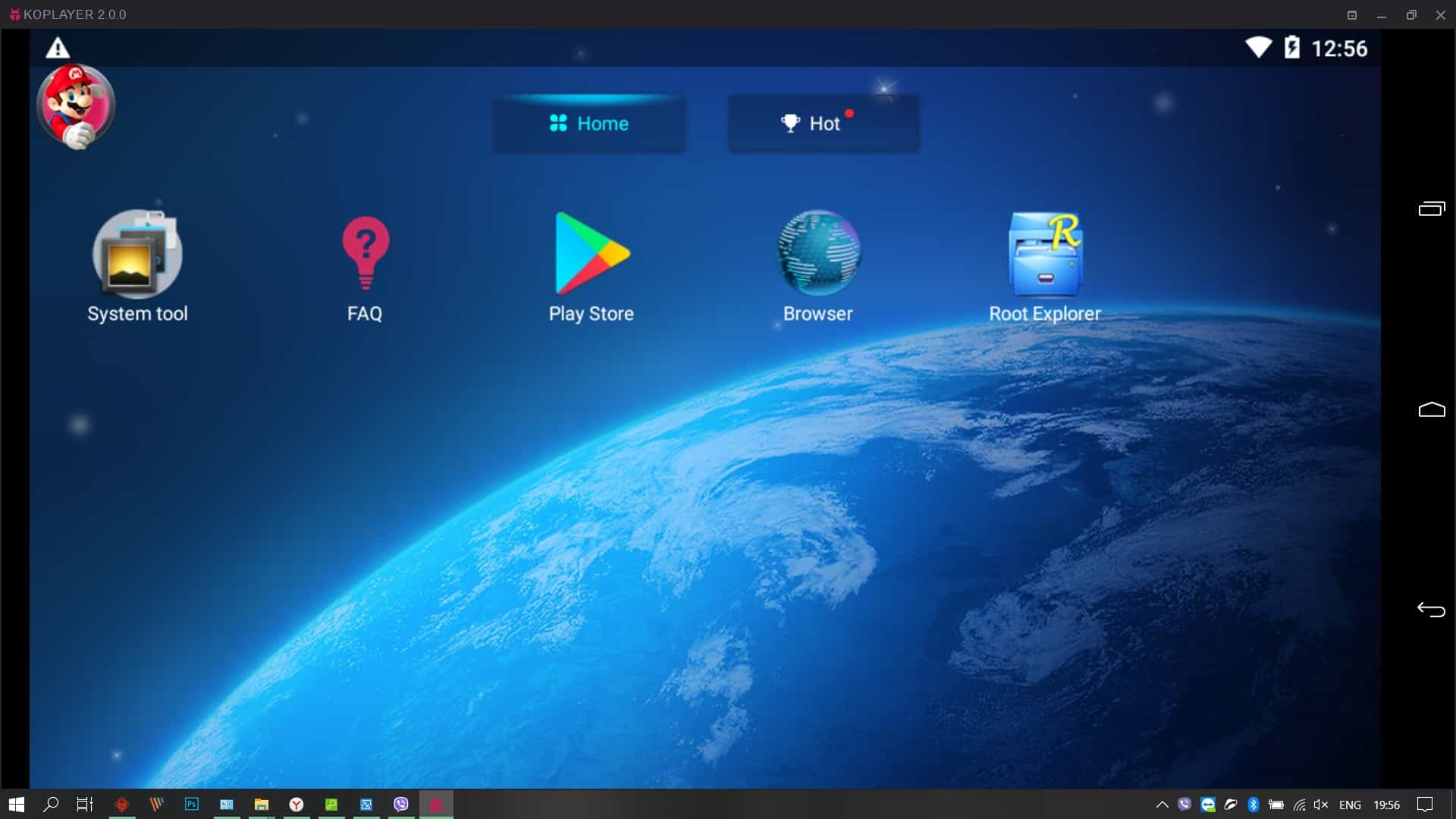 По словам разработчиков, LeapDroid устанавливает новый стандарт среди эмуляторов и позволяет создавать плавных и быстрых соединений между телефонами Android и компьютерами с Windows.По сравнению с другими эмуляторами LeapDroid исключительно быстр.
По словам разработчиков, LeapDroid устанавливает новый стандарт среди эмуляторов и позволяет создавать плавных и быстрых соединений между телефонами Android и компьютерами с Windows.По сравнению с другими эмуляторами LeapDroid исключительно быстр.
Совместимость с широким спектром приложений
Основная причина установки эмулятора, такого как LeapDroid для Windows, — это успешный запуск игр и приложений Android на вашем компьютере. Если загружаемый вами эмулятор несовместим с широким спектром приложений, было бы бессмысленно проходить процесс установки. По сравнению с другими эмуляторами, такими как Nox APP Player и Andy OS, LeapDroid без проблем запускает несколько приложений и игр. С помощью этого эмулятора Android для ПК вы можете без проблем играть в такие игры, как Subway Surfer, Candy Crush и Critical Ops.
Стоит отметить, что эмулятор тормозит при запуске тяжелых приложений и игр, таких как NFS, Nova 3, Asphalt 8: Airborne и т. Д. Однако вы все равно можете запускать больше приложений и игр, чем любой другой широко используемый эмулятор в сети. Команда разработчиков LeapDroid усердно работала над созданием новейших технологий на основе платформы.
Команда разработчиков LeapDroid усердно работала над созданием новейших технологий на основе платформы.
Как упоминалось ранее, LeapDroid предлагает функцию сопоставления клавиш. Однако новичкам потребуется некоторое время, чтобы привыкнуть к сложностям. К счастью, поскольку большинство людей используют механику «укажи и щелкни» в играх для Android, такие игры, как Clash of Clans и другие симуляторы-строители, будут работать довольно хорошо с небольшими усилиями.
В последнее время в сети появилось много эмуляторов. Таким образом, может быть сложно выбрать правильный. LeapDroid имеет полноценную поддержку нескольких приложений, отображение ключевых слов, GPS для определения местоположения, более быструю загрузку и многие другие функции для обеспечения бесперебойной работы.
В отличие от большинства эмуляторов, LeapDroid позволяет создавать несколько профилей эмулятора , что позволяет вам играть в одну игру при входе в систему с нескольких учетных записей. В то время как раскладка клавиатуры может занять некоторое время, чтобы привыкнуть к сложным приложениям, в большинстве случаев LeapDroid позволяет сделать переход плавным и мгновенным.
В то время как раскладка клавиатуры может занять некоторое время, чтобы привыкнуть к сложным приложениям, в большинстве случаев LeapDroid позволяет сделать переход плавным и мгновенным.
Если вы хотите запускать приложения Android на ПК с Windows, LeapDroid — отличный инструмент. Несмотря на то, что вам необходимо преодолеть несколько сложных моментов, он намного лучше и проще в использовании, чем другие онлайн-эмуляторы Android. Поскольку он поддерживает широкий спектр приложений и игр, это надежный инструмент для имитации работы Android.
Незаменимый эмулятор для геймеров!
В целом LeapDroid 2018 — отличный эмулятор Android для Windows 7, 8 и 10. После установки на ваш компьютер он работает хорошо и позволяет запускать приложения и игры без задержек и сбоев.При использовании программы вы будете наслаждаться без ошибок, , за исключением нескольких сбоев здесь и там. Стоит отметить, что LeapDroid вызывает несколько проблем с камерой, и лучше полагаться на встроенную камеру телефона для щелчка по изображениям или записи видео.
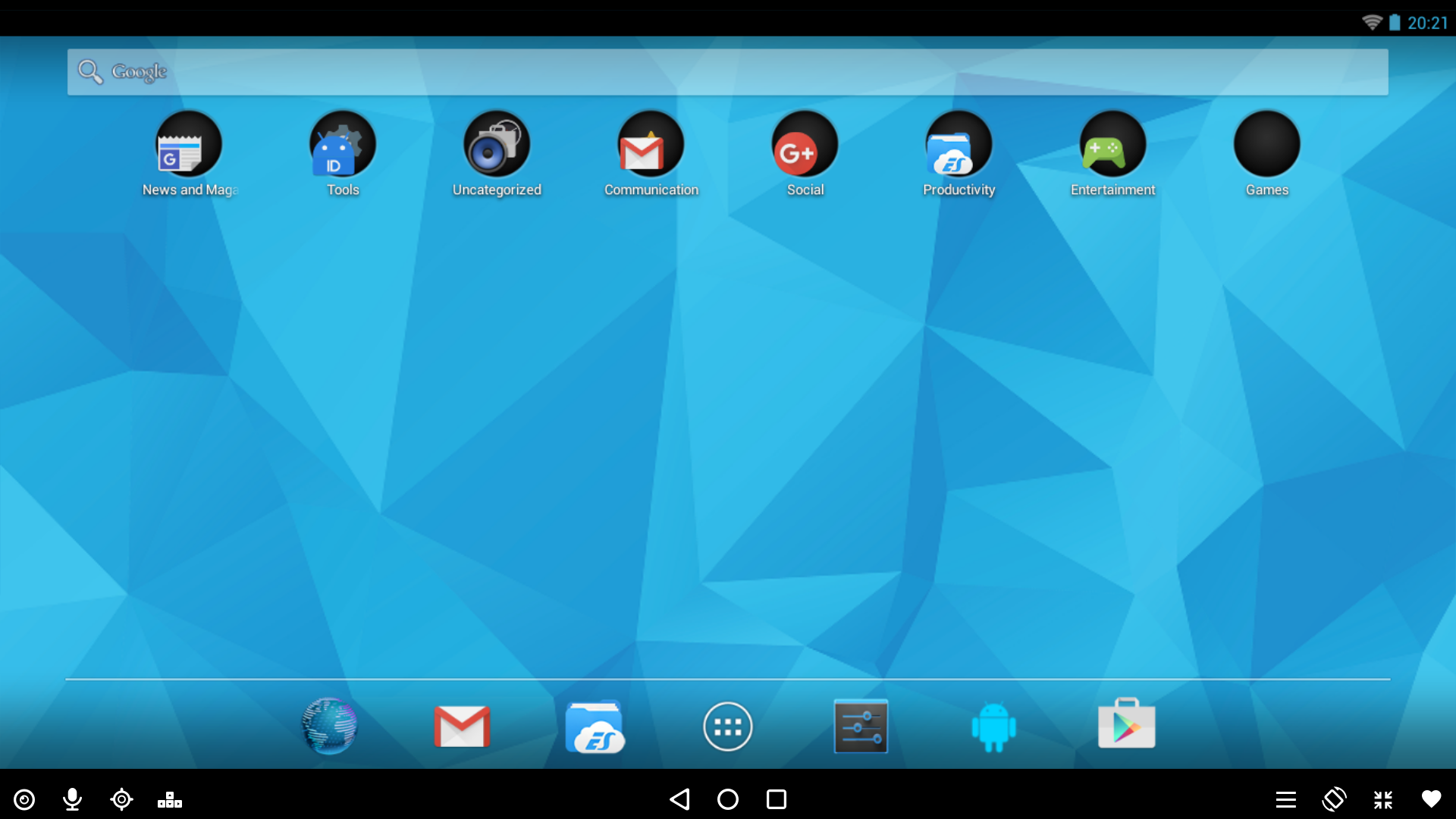

 После этого выберите нужный гаджет и нажмите Next.
После этого выберите нужный гаджет и нажмите Next. Говорят, что эта программа настолько сильная, что работает лучше любого смартфона.
Говорят, что эта программа настолько сильная, что работает лучше любого смартфона.

 Для этого вы должны выполнить шаги, упомянутые в предыдущем разделе.
Для этого вы должны выполнить шаги, упомянутые в предыдущем разделе. dosbox.com).
dosbox.com). Д.)
Д.)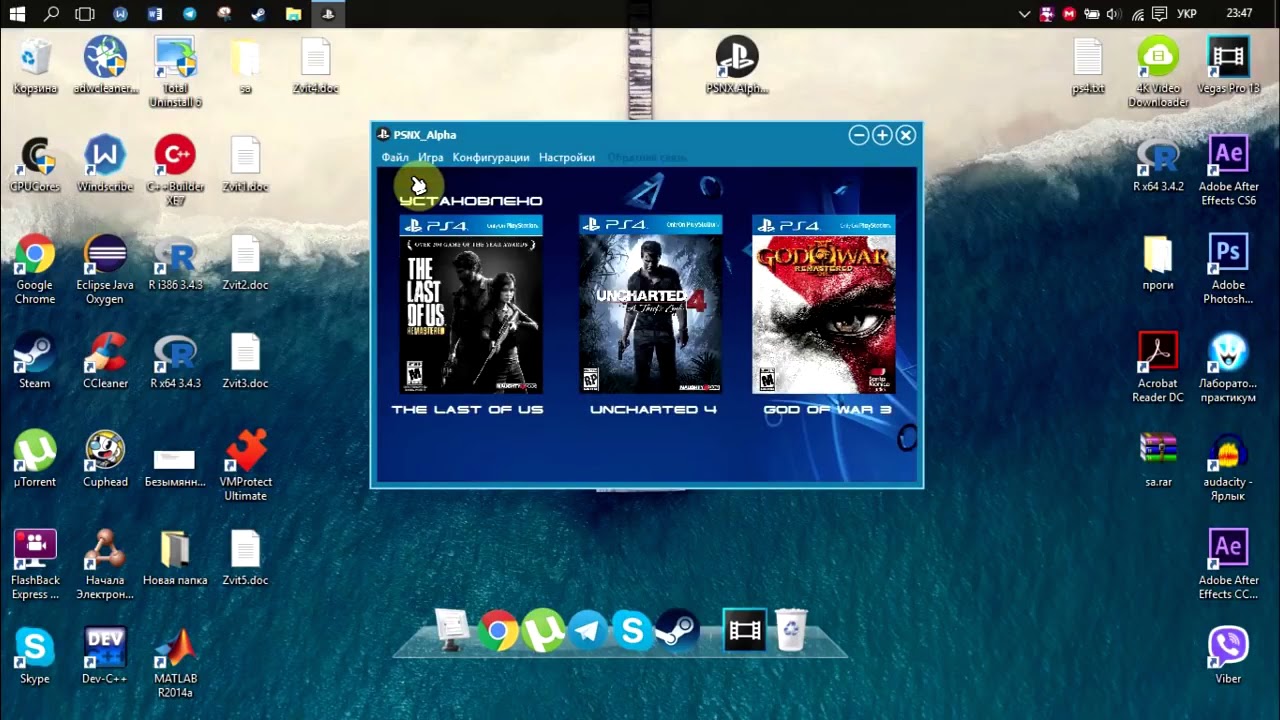 Он разработан сообществом специалистов по хранению цифровых данных, чтобы обеспечить доступ к документам и программам из прошлого в будущем.
Он разработан сообществом специалистов по хранению цифровых данных, чтобы обеспечить доступ к документам и программам из прошлого в будущем.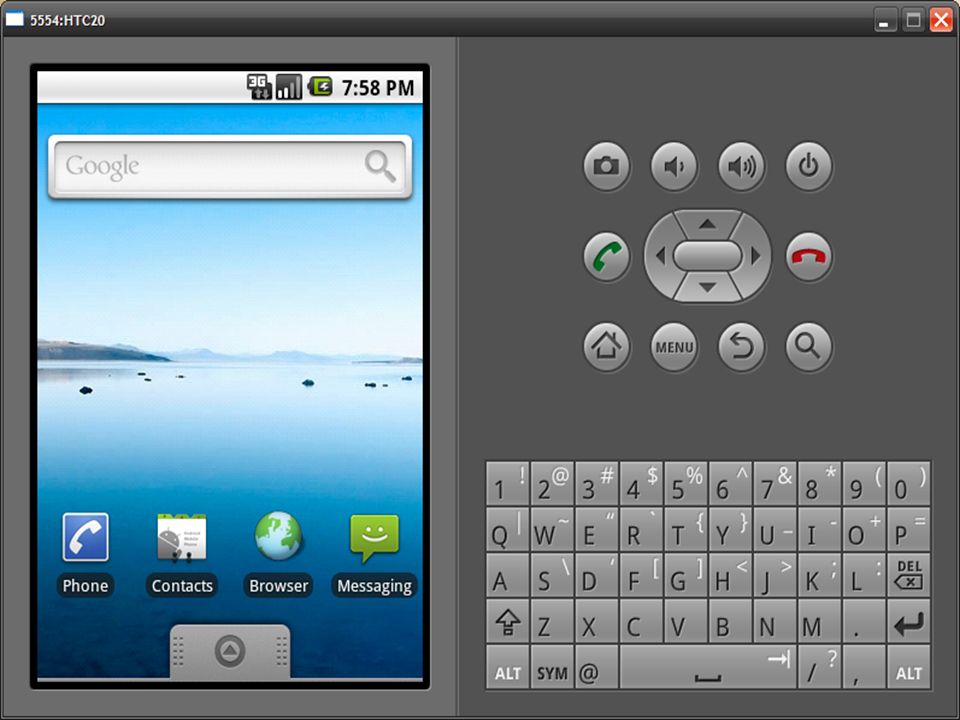

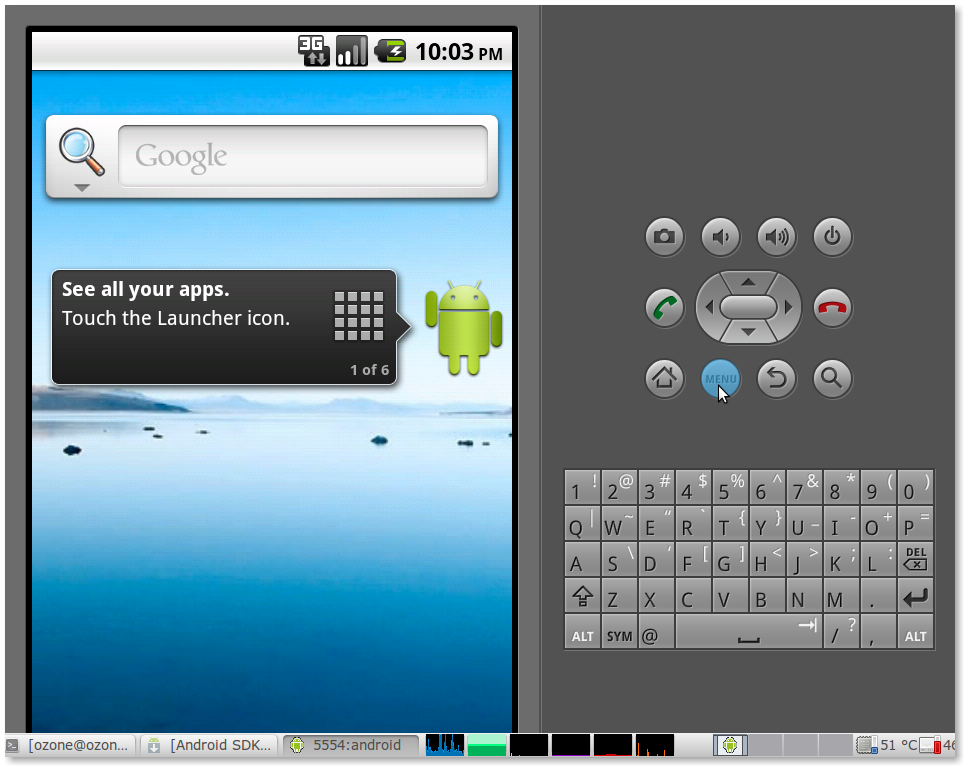
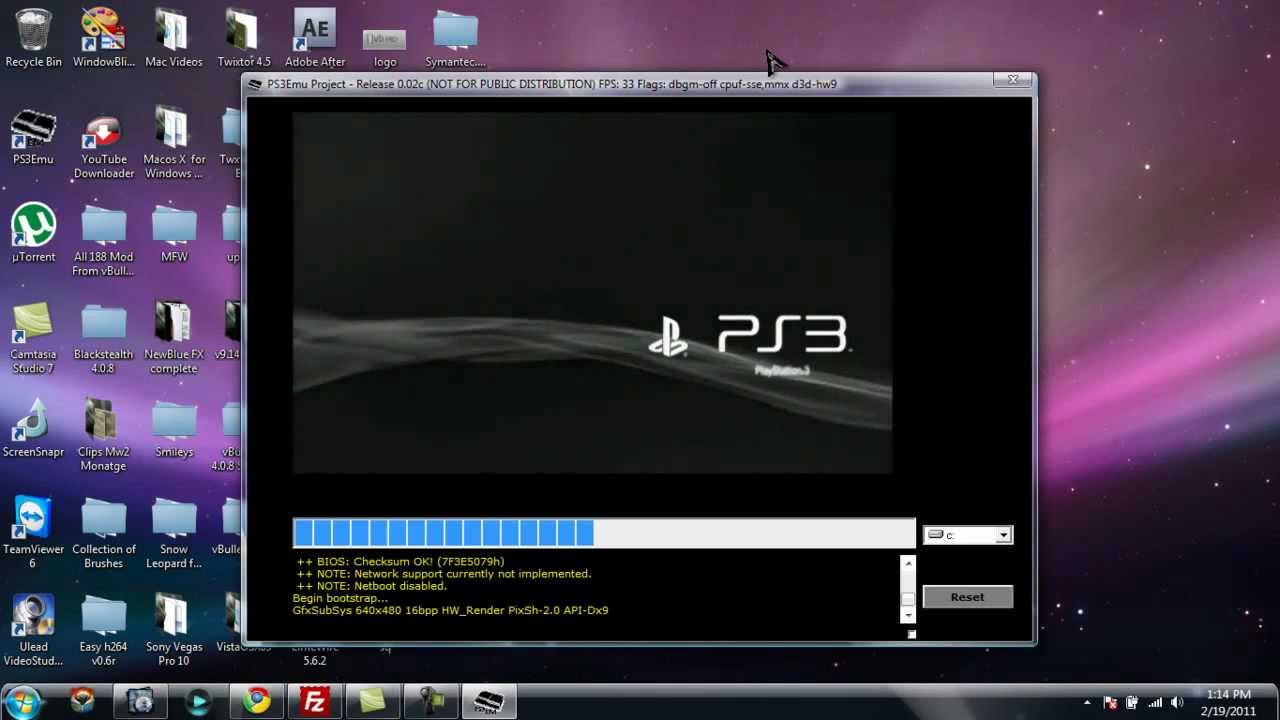 Он эмулирует большую часть (но см. Ниже) аппаратного обеспечения IBM PC 5150. Эмуляция достаточно полная, чтобы загружать DOS и запускать большинство приложений DOS.
Он эмулирует большую часть (но см. Ниже) аппаратного обеспечения IBM PC 5150. Эмуляция достаточно полная, чтобы загружать DOS и запускать большинство приложений DOS.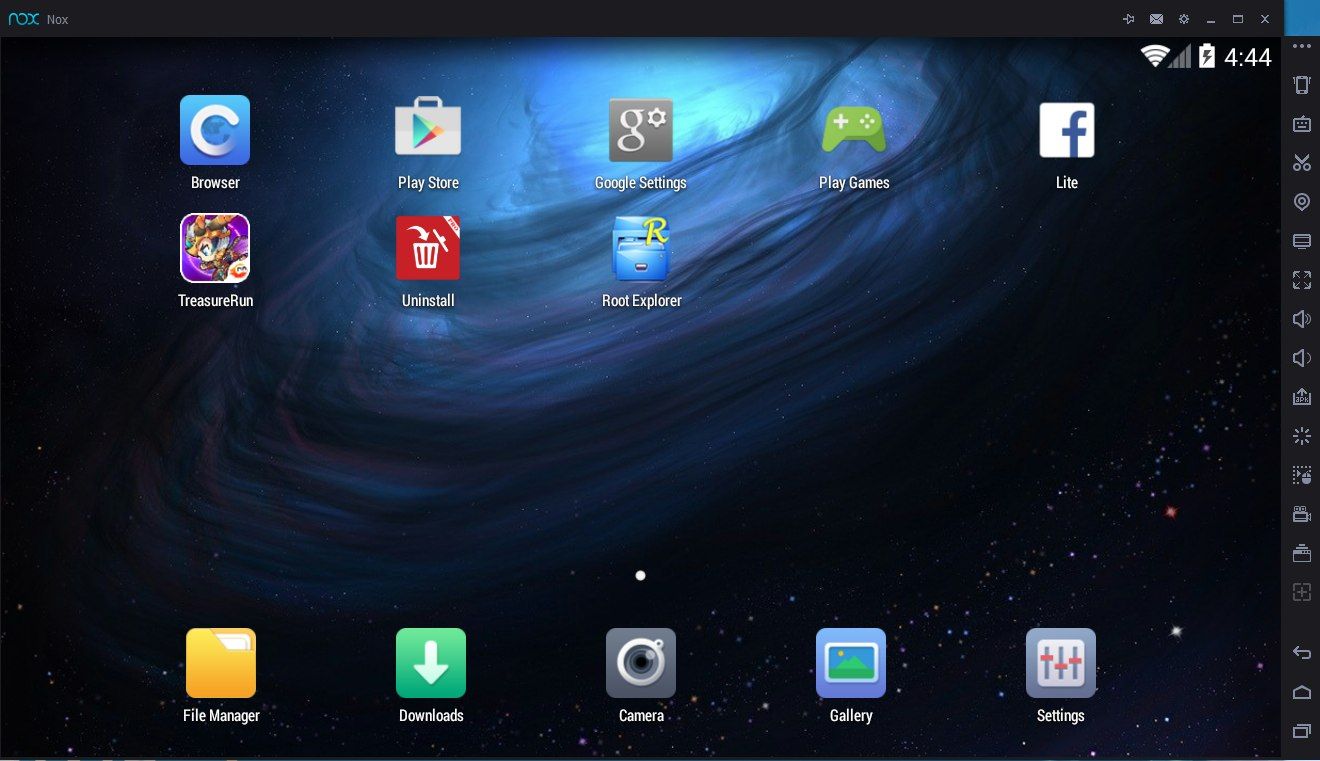 Его цель — позволить вам запускать старые игры DOS на игровой консоли Nintendo DS. DSx86 — победитель конкурса Homebrew Bounty 2011 GBATemp.
Его цель — позволить вам запускать старые игры DOS на игровой консоли Nintendo DS. DSx86 — победитель конкурса Homebrew Bounty 2011 GBATemp.
Ваш комментарий будет первым